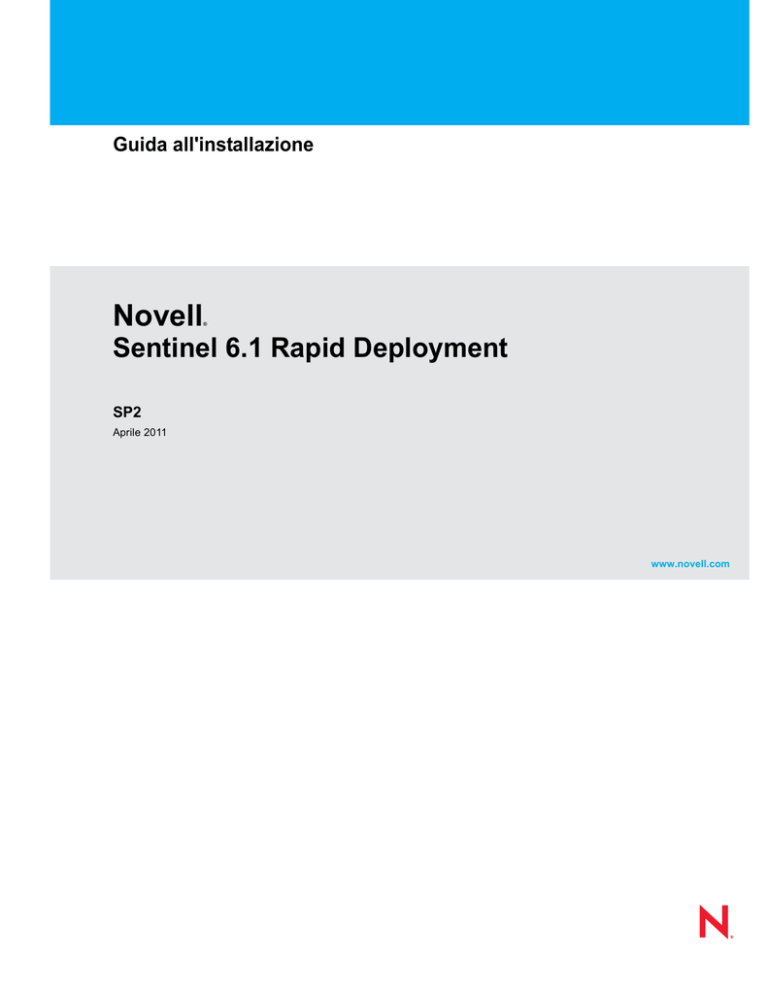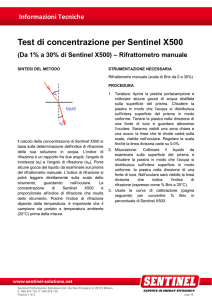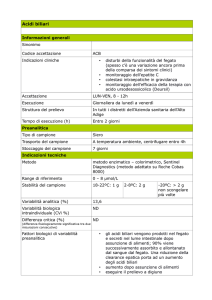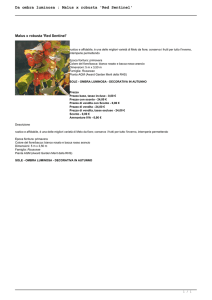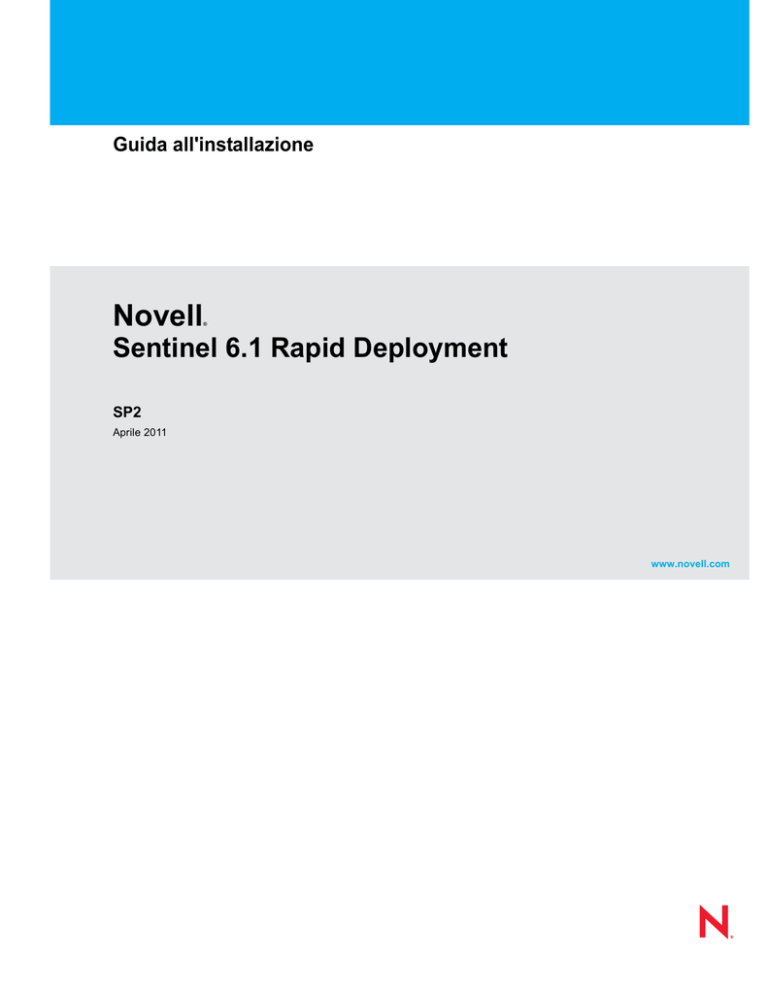
Guida all'installazione
Novell
®
Sentinel 6.1 Rapid Deployment
SP2
Aprile 2011
www.novell.com
Note legali
Novell, Inc. non rilascia alcuna dichiarazione e non fornisce alcuna garanzia in merito al contenuto o all'uso di questa
documentazione e in particolare non riconosce alcuna garanzia, espressa o implicita, di commerciabilità o idoneità
per uno scopo specifico. Novell, Inc. si riserva inoltre il diritto di aggiornare la presente pubblicazione e di
modificarne il contenuto in qualsiasi momento, senza alcun obbligo di notificare tali modifiche a qualsiasi persona
fisica o giuridica.
Inoltre, Novell, Inc. non rilascia alcuna dichiarazione e non fornisce alcuna garanzia in merito a qualsiasi software e
in particolare non riconosce alcuna garanzia, espressa o implicita, di commerciabilità o idoneità per uno scopo
specifico. Novell, Inc. si riserva inoltre il diritto di modificare qualsiasi parte del software Novell in qualsiasi
momento, senza alcun obbligo di notificare tali modifiche a qualsiasi persona fisica o giuridica.
Qualsiasi informazione tecnica o prodotto fornito in base a questo Contratto può essere soggetto ai controlli
statunitensi relativi alle esportazioni e alla normativa sui marchi di fabbrica in vigore in altri paesi. L'utente si
impegna a rispettare la normativa relativa al controllo delle esportazioni e a ottenere qualsiasi licenza o
autorizzazione necessaria per esportare, riesportare o importare prodotti finali. L'utente si impegna inoltre a non
esportare o riesportare verso entità incluse negli elenchi di esclusione delle esportazioni statunitensi o a qualsiasi
paese sottoposto a embargo o che sostiene movimenti terroristici, come specificato nella legislazione statunitense in
materia di esportazioni. L'utente accetta infine di non utilizzare i prodotti finali per utilizzi correlati ad armi nucleari,
missilistiche o biochimiche. Per ulteriori informazioni sull'esportazione di software Novell, vedere la pagina Web sui
servizi commerciali internazionali di Novell (http://www.novell.com/info/exports/). Novell non si assume alcuna
responsabilità relativa al mancato ottenimento, da parte dell'utente, delle autorizzazioni di esportazione necessarie.
Copyright © 1999-2011 Novell, Inc. Tutti i diritti riservati. È vietato riprodurre, fotocopiare, memorizzare su un
sistema di recupero o trasmettere la presente pubblicazione o parti di essa senza l'espresso consenso scritto
dell'editore.
Novell, Inc.
404 Wyman Street, Suite 500
Waltham, MA 02451
U.S.A.
www.novell.com
Documentazione online: per accedere alla documentazione online più recente relativa a questo o ad altri
prodotti Novell, vedere la pagina Web della documentazione Novell (http://www.novell.com/
documentation).
Marchi di fabbrica di Novell
Per informazioni sui marchi di fabbrica di Novell, vedere l'elenco di marchi di fabbrica e di servizio di Novell (http:/
/www.novell.com/company/legal/trademarks/tmlist.html).
Materiali di terze parti
Tutti i marchi di fabbrica di terze parti appartengono ai rispettivi proprietari.
Sommario
Informazioni sulla Guida
7
1 Panoramica sul prodotto
9
1.1
1.2
1.3
1.4
1.5
1.6
Panoramica di Sentinel 6.1 Rapid Deployment . . . . . . . . . . . . . . . . . . . . . . . . . . . . . . . . . . . . . 9
Configurazione di Sentinel 6.1 Rapid Deployment. . . . . . . . . . . . . . . . . . . . . . . . . . . . . . . . . . 11
Interfacce utente di Sentinel Rapid Deployment . . . . . . . . . . . . . . . . . . . . . . . . . . . . . . . . . . . 12
1.3.1
Interfaccia Web di Sentinel 6.1 Rapid Deployment . . . . . . . . . . . . . . . . . . . . . . . . . . 13
1.3.2
Sentinel Control Center . . . . . . . . . . . . . . . . . . . . . . . . . . . . . . . . . . . . . . . . . . . . . . . 13
1.3.3
Gestione dati Sentinel . . . . . . . . . . . . . . . . . . . . . . . . . . . . . . . . . . . . . . . . . . . . . . . . 13
1.3.4
Sentinel Solution Designer . . . . . . . . . . . . . . . . . . . . . . . . . . . . . . . . . . . . . . . . . . . . 14
1.3.5
Sentinel Plug-In SDK . . . . . . . . . . . . . . . . . . . . . . . . . . . . . . . . . . . . . . . . . . . . . . . . . 14
Componenti del server Sentinel . . . . . . . . . . . . . . . . . . . . . . . . . . . . . . . . . . . . . . . . . . . . . . . . 14
1.4.1
Servizio DAS (Data Access Service) . . . . . . . . . . . . . . . . . . . . . . . . . . . . . . . . . . . . . 14
1.4.2
Bus messaggi . . . . . . . . . . . . . . . . . . . . . . . . . . . . . . . . . . . . . . . . . . . . . . . . . . . . . . 14
1.4.3
Database di Sentinel . . . . . . . . . . . . . . . . . . . . . . . . . . . . . . . . . . . . . . . . . . . . . . . . . 15
1.4.4
Gestione servizi di raccolta Sentinel . . . . . . . . . . . . . . . . . . . . . . . . . . . . . . . . . . . . . 15
1.4.5
Motore di correlazione . . . . . . . . . . . . . . . . . . . . . . . . . . . . . . . . . . . . . . . . . . . . . . . . 15
1.4.6
iTRAC . . . . . . . . . . . . . . . . . . . . . . . . . . . . . . . . . . . . . . . . . . . . . . . . . . . . . . . . . . . . 15
1.4.7
Advisor e Rilevamento exploit di Sentinel . . . . . . . . . . . . . . . . . . . . . . . . . . . . . . . . . 15
1.4.8
Server Web . . . . . . . . . . . . . . . . . . . . . . . . . . . . . . . . . . . . . . . . . . . . . . . . . . . . . . . . 16
Plug-in di Sentinel . . . . . . . . . . . . . . . . . . . . . . . . . . . . . . . . . . . . . . . . . . . . . . . . . . . . . . . . . . 16
1.5.1
Servizi di raccolta. . . . . . . . . . . . . . . . . . . . . . . . . . . . . . . . . . . . . . . . . . . . . . . . . . . . 16
1.5.2
Connettori e integratori . . . . . . . . . . . . . . . . . . . . . . . . . . . . . . . . . . . . . . . . . . . . . . . 17
1.5.3
Regole di correlazione e azioni . . . . . . . . . . . . . . . . . . . . . . . . . . . . . . . . . . . . . . . . . 17
1.5.4
Rapporti . . . . . . . . . . . . . . . . . . . . . . . . . . . . . . . . . . . . . . . . . . . . . . . . . . . . . . . . . . . 17
1.5.5
Workflow iTRAC . . . . . . . . . . . . . . . . . . . . . . . . . . . . . . . . . . . . . . . . . . . . . . . . . . . . 17
1.5.6
Pacchetti soluzione . . . . . . . . . . . . . . . . . . . . . . . . . . . . . . . . . . . . . . . . . . . . . . . . . . 17
Supporto linguistico . . . . . . . . . . . . . . . . . . . . . . . . . . . . . . . . . . . . . . . . . . . . . . . . . . . . . . . . . 18
2 Requisiti di sistema
2.1
2.2
2.3
2.4
2.5
2.6
Piattaforme supportate . . . . . . . . . . . . . . . . . . . . . . . . . . . . . . . . . . . . . . . . . . . . . . . . . . . . . . .
2.1.1
Sistemi operativi supportati . . . . . . . . . . . . . . . . . . . . . . . . . . . . . . . . . . . . . . . . . . . .
Requisiti hardware . . . . . . . . . . . . . . . . . . . . . . . . . . . . . . . . . . . . . . . . . . . . . . . . . . . . . . . . . .
Browser Web supportati . . . . . . . . . . . . . . . . . . . . . . . . . . . . . . . . . . . . . . . . . . . . . . . . . . . . . .
Ambiente virtuale . . . . . . . . . . . . . . . . . . . . . . . . . . . . . . . . . . . . . . . . . . . . . . . . . . . . . . . . . . .
Limiti consigliati . . . . . . . . . . . . . . . . . . . . . . . . . . . . . . . . . . . . . . . . . . . . . . . . . . . . . . . . . . . .
2.5.1
Limiti di Gestione servizi di raccolta . . . . . . . . . . . . . . . . . . . . . . . . . . . . . . . . . . . . .
2.5.2
Limiti dei rapporti . . . . . . . . . . . . . . . . . . . . . . . . . . . . . . . . . . . . . . . . . . . . . . . . . . . .
Risultati dei test . . . . . . . . . . . . . . . . . . . . . . . . . . . . . . . . . . . . . . . . . . . . . . . . . . . . . . . . . . . .
3 Installazione
3.1
3.2
Panoramica . . . . . . . . . . . . . . . . . . . . . . . . . . . . . . . . . . . . . . . . . . . . . . . . . . . . . . . . . . . . . . .
3.1.1
Componenti server . . . . . . . . . . . . . . . . . . . . . . . . . . . . . . . . . . . . . . . . . . . . . . . . . .
3.1.2
Applicazioni client . . . . . . . . . . . . . . . . . . . . . . . . . . . . . . . . . . . . . . . . . . . . . . . . . . .
Installazione su SUSE Linux Enterprise Server . . . . . . . . . . . . . . . . . . . . . . . . . . . . . . . . . . . .
3.2.1
Prerequisiti. . . . . . . . . . . . . . . . . . . . . . . . . . . . . . . . . . . . . . . . . . . . . . . . . . . . . . . . .
3.2.2
Installazione di Sentinel Rapid Deployment . . . . . . . . . . . . . . . . . . . . . . . . . . . . . . .
19
19
19
20
22
22
23
23
24
24
27
27
27
28
29
29
30
Sommario
3
3.3
3.4
3.5
3.6
3.7
3.8
Installazione di Gestione servizi di raccolta e applicazioni client . . . . . . . . . . . . . . . . . . . . . . .
3.3.1
Download dei programmi di installazione . . . . . . . . . . . . . . . . . . . . . . . . . . . . . . . . .
3.3.2
Numeri di porta per i componenti client di Sentinel Rapid Deployment . . . . . . . . . . .
3.3.3
Installazione delle applicazioni Client di Sentinel . . . . . . . . . . . . . . . . . . . . . . . . . . .
3.3.4
Installazione di Gestione servizi di raccolta Sentinel su SLES o Windows . . . . . . . .
Avvio e interruzione manuale dei servizi Sentinel . . . . . . . . . . . . . . . . . . . . . . . . . . . . . . . . . .
Upgrade manuale di Java . . . . . . . . . . . . . . . . . . . . . . . . . . . . . . . . . . . . . . . . . . . . . . . . . . . .
Configurazione successiva all'installazione . . . . . . . . . . . . . . . . . . . . . . . . . . . . . . . . . . . . . .
3.6.1
Modifica delle impostazioni di data e ora . . . . . . . . . . . . . . . . . . . . . . . . . . . . . . . . . .
3.6.2
Configurazione di un integratore SMTP per l'invio di notifiche di Sentinel. . . . . . . . .
3.6.3
Servizi di Gestione servizi di raccolta . . . . . . . . . . . . . . . . . . . . . . . . . . . . . . . . . . . .
3.6.4
Gestione temporale . . . . . . . . . . . . . . . . . . . . . . . . . . . . . . . . . . . . . . . . . . . . . . . . .
Autenticazione LDAP . . . . . . . . . . . . . . . . . . . . . . . . . . . . . . . . . . . . . . . . . . . . . . . . . . . . . . . .
3.7.1
Panoramica . . . . . . . . . . . . . . . . . . . . . . . . . . . . . . . . . . . . . . . . . . . . . . . . . . . . . . . .
3.7.2
Prerequisiti. . . . . . . . . . . . . . . . . . . . . . . . . . . . . . . . . . . . . . . . . . . . . . . . . . . . . . . . .
3.7.3
Configurazione del server Sentinel per l'autenticazione LDAP . . . . . . . . . . . . . . . . .
3.7.4
Configurazione di più server LDAP per failover . . . . . . . . . . . . . . . . . . . . . . . . . . . . .
3.7.5
Configurazione dell'autenticazione LDAP per più domini Active Directory . . . . . . . .
3.7.6
Login utilizzando le credenziali dell'utente LDAP . . . . . . . . . . . . . . . . . . . . . . . . . . .
Aggiornamento del codice di licenza da un codice di valutazione a un codice di produzione .
4 Upgrade di Sentinel Rapid Deployment
4.1
4.2
4.3
Prerequisiti . . . . . . . . . . . . . . . . . . . . . . . . . . . . . . . . . . . . . . . . . . . . . . . . . . . . . . . . . . . . . . . .
Installazione della patch sul server . . . . . . . . . . . . . . . . . . . . . . . . . . . . . . . . . . . . . . . . . . . . .
Upgrade di Gestione servizi di raccolta e applicazioni client . . . . . . . . . . . . . . . . . . . . . . . . . .
4.3.1
Esecuzione dell'upgrade della Gestione dei servizi di raccolta . . . . . . . . . . . . . . . . .
4.3.2
Upgrade delle applicazioni client . . . . . . . . . . . . . . . . . . . . . . . . . . . . . . . . . . . . . . . .
5 Considerazioni sulla sicurezza per Sentinel Rapid Deployment
5.1
5.2
5.3
5.4
5.5
5.6
5.7
5.8
Protezione avanzata . . . . . . . . . . . . . . . . . . . . . . . . . . . . . . . . . . . . . . . . . . . . . . . . . . . . . . . .
5.1.1
Protezione avanzata pronta per l'uso . . . . . . . . . . . . . . . . . . . . . . . . . . . . . . . . . . . .
5.1.2
Come rendere sicuri i dati di Sentinel Rapid Deployment . . . . . . . . . . . . . . . . . . . . .
Protezione delle comunicazioni nella rete . . . . . . . . . . . . . . . . . . . . . . . . . . . . . . . . . . . . . . . .
5.2.1
Comunicazione tra processi del server Sentinel . . . . . . . . . . . . . . . . . . . . . . . . . . . .
5.2.2
Comunicazione tra il server Sentinel e le applicazioni client di Sentinel . . . . . . . . . .
5.2.3
Comunicazione tra server e database . . . . . . . . . . . . . . . . . . . . . . . . . . . . . . . . . . .
5.2.4
Comunicazione tra istanze di Gestione servizi di raccolta e origini eventi. . . . . . . . .
5.2.5
Comunicazione con i browser Web . . . . . . . . . . . . . . . . . . . . . . . . . . . . . . . . . . . . . .
5.2.6
Comunicazione tra il database e gli altri client. . . . . . . . . . . . . . . . . . . . . . . . . . . . . .
Protezione di utenti e password . . . . . . . . . . . . . . . . . . . . . . . . . . . . . . . . . . . . . . . . . . . . . . . .
5.3.1
Utenti del sistema operativo . . . . . . . . . . . . . . . . . . . . . . . . . . . . . . . . . . . . . . . . . . .
5.3.2
Utenti dell'applicazione e del database Sentinel . . . . . . . . . . . . . . . . . . . . . . . . . . . .
5.3.3
Applicazione di una policy password per gli utenti . . . . . . . . . . . . . . . . . . . . . . . . . .
Protezione dei dati Sentinel . . . . . . . . . . . . . . . . . . . . . . . . . . . . . . . . . . . . . . . . . . . . . . . . . . .
Backup delle informazioni . . . . . . . . . . . . . . . . . . . . . . . . . . . . . . . . . . . . . . . . . . . . . . . . . . . .
Protezione del sistema operativo . . . . . . . . . . . . . . . . . . . . . . . . . . . . . . . . . . . . . . . . . . . . . . .
Visualizzazione degli eventi di revisione Sentinel . . . . . . . . . . . . . . . . . . . . . . . . . . . . . . . . . .
Utilizzo di un certificato CA . . . . . . . . . . . . . . . . . . . . . . . . . . . . . . . . . . . . . . . . . . . . . . . . . . .
6 Test delle funzionalità di Sentinel Rapid Deployment
6.1
6.2
4
35
35
36
36
39
41
42
42
43
43
43
44
45
45
45
46
49
51
52
53
55
55
55
56
56
57
59
59
59
60
60
60
60
61
61
62
62
62
62
63
64
64
67
68
69
69
71
Verifica dell'installazione di Rapid Deployment . . . . . . . . . . . . . . . . . . . . . . . . . . . . . . . . . . . . 71
Pulizia successiva al test . . . . . . . . . . . . . . . . . . . . . . . . . . . . . . . . . . . . . . . . . . . . . . . . . . . . . 83
Guida all'installazione di Sentinel Rapid Deployment
6.3
Uso dei dati reali . . . . . . . . . . . . . . . . . . . . . . . . . . . . . . . . . . . . . . . . . . . . . . . . . . . . . . . . . . . 84
7 Disinstallazione di Sentinel Rapid Deployment
7.1
7.2
Disinstallazione del server Sentinel Rapid Deployment . . . . . . . . . . . . . . . . . . . . . . . . . . . . . .
Disinstallazione di Gestione servizi di raccolta remota e delle applicazioni client di Sentinel .
7.2.1
Linux . . . . . . . . . . . . . . . . . . . . . . . . . . . . . . . . . . . . . . . . . . . . . . . . . . . . . . . . . . . . .
7.2.2
Windows . . . . . . . . . . . . . . . . . . . . . . . . . . . . . . . . . . . . . . . . . . . . . . . . . . . . . . . . . .
7.2.3
Procedure successive alla disinstallazione . . . . . . . . . . . . . . . . . . . . . . . . . . . . . . . .
A Aggiornamento del nome host di Sentinel Rapid Deployment
A.1
A.2
B.4
89
91
Errore nell'autenticazione del database o immissione di credenziali non valide . . . . . . . . . . . 91
Avvio dell'interfaccia Web di Sentinel non riuscito . . . . . . . . . . . . . . . . . . . . . . . . . . . . . . . . . . 91
Gestione servizi di raccolta remota genera un'eccezione in Windows 2008 quando è abilitato
UAC . . . . . . . . . . . . . . . . . . . . . . . . . . . . . . . . . . . . . . . . . . . . . . . . . . . . . . . . . . . . . . . . . . . . . 92
Impossibile creare UUID per le istanze di Gestione servizi di raccolta con immagini . . . . . . . 93
C Best practice per l'aggiornamento del database PostgreSQL
C.1
C.2
85
85
85
86
87
Server. . . . . . . . . . . . . . . . . . . . . . . . . . . . . . . . . . . . . . . . . . . . . . . . . . . . . . . . . . . . . . . . . . . . 89
Applicazioni client. . . . . . . . . . . . . . . . . . . . . . . . . . . . . . . . . . . . . . . . . . . . . . . . . . . . . . . . . . . 89
B Suggerimenti per la soluzione dei problemi
B.1
B.2
B.3
85
95
Modifica dei parametri di configurazione della memoria . . . . . . . . . . . . . . . . . . . . . . . . . . . . . 95
Riduzione dell'impatto di I/O del processo Vacuum/Analyze . . . . . . . . . . . . . . . . . . . . . . . . . . 96
Sommario
5
6
Guida all'installazione di Sentinel Rapid Deployment
Informazioni sulla Guida
Questa Guida contiene l'introduzione a Novell Sentinel 6.1 Rapid Deployment Service Pack 2 e le
relative procedure di installazione.
Capitolo 1, “Panoramica sul prodotto”, a pagina 9
Capitolo 2, “Requisiti di sistema”, a pagina 19
Capitolo 3, “Installazione”, a pagina 27
Capitolo 4, “Upgrade di Sentinel Rapid Deployment”, a pagina 55
Capitolo 5, “Considerazioni sulla sicurezza per Sentinel Rapid Deployment”, a pagina 59
Capitolo 6, “Test delle funzionalità di Sentinel Rapid Deployment”, a pagina 71
Capitolo 7, “Disinstallazione di Sentinel Rapid Deployment”, a pagina 85
Appendice A, “Aggiornamento del nome host di Sentinel Rapid Deployment”, a pagina 89
Appendice B, “Suggerimenti per la soluzione dei problemi”, a pagina 91
Appendice C, “Best practice per l'aggiornamento del database PostgreSQL”, a pagina 95
Destinatari
La presente documentazione è rivolta ai professionisti della protezione delle informazioni.
Feedback
È possibile inviare i propri commenti e suggerimenti relativi a questo manuale e agli altri documenti
forniti con questo prodotto. Per inserire i commenti, utilizzare l'apposita funzionalità disponibile in
fondo a ogni pagina della documentazione online e immettere eventuali commenti.
Documentazione aggiuntiva
La documentazione tecnica di Sentinel è suddivisa in diversi volumi, ovvero:
Guida all'installazione di Novell Sentinel Rapid Deployment (http://www.novell.com/
documentation/sentinel61rd/s61rd_install/data/index.html)
Novell Sentinel Rapid Deployment User Guide (http://www.novell.com/documentation/
sentinel61rd/s61rd_user/data/bookinfo.html) (in lingua inglese)
Novell Sentinel Rapid Deployment Reference Guide (http://www.novell.com/documentation/
sentinel61rd/s61rd_reference/data/bookinfo.html) (in lingua inglese)
Guida all'installazione di Novell Sentinel (http://www.novell.com/documentation/sentinel61/
s61_install/?page=/documentation/sentinel61/s61_install/data/)
Novell Sentinel User Guide (http://www.novell.com/documentation/sentinel61/s61_user/
?page=/documentation/sentinel61/s61_user/data/) (in lingua inglese)
Novell Sentinel Reference Guide (http://www.novell.com/documentation/sentinel61/
s61_reference/?page=/documentation/sentinel61/s61_reference/data/) (in lingua inglese)
Informazioni sulla Guida
7
Sentinel SDK (http://www.novell.com/developer/develop_to_sentinel.html) (in lingua inglese)
Il sito di Sentinel SDK fornisce informazioni dettagliate sullo sviluppo dei servizi di raccolta
(proprietari o JavaScript) e sulle azioni correlate di JavaScript.
Come contattare Novell
Sito Web di Novell (http://www.novell.com)
Supporto tecnico Novell (http://support.novell.com/
phone.html?sourceidint=suplnav4_phonesup)
Supporto autonomo Novell (http://support.novell.com/
support_options.html?sourceidint=suplnav_supportprog)
Sito per il download delle patch (http://download.novell.com/index.jsp)
Supporto Novell 24 ore su 24, 7 giorni su 7 (http://www.novell.com/company/contact.html)
TID di Sentinel (http://support.novell.com/products/sentinel)
Forum di supporto della comunità di Sentinel (http://forums.novell.com/novell-product-
support-forums/sentinel/)
Sito Web dei plug-in di Sentinel (http://support.novell.com/products/sentinel/secure/
sentinelplugins.html)
Elenco notifiche e-mail: iscrizione tramite il sito Web dei plug-in di Sentinel
8
Guida all'installazione di Sentinel Rapid Deployment
1
Panoramica sul prodotto
1
Sentinel 6.1 Rapid Deployment è una versione semplificata di Novell Sentinel che sfrutta i
componenti open source PostgreSQL, activeMQ e JasperReports.
Le seguenti sezioni consentono di comprendere i componenti principali del sistema Sentinel 6.1
Rapid Deployment. Questa Guida all'installazione di Sentinel Rapid Deployment contiene
informazioni dettagliate sulle procedure di installazione e di configurazione. La Sentinel Rapid
Deployment User Guide (http://www.novell.com/documentation/sentinel61rd/s61rd_user/?page=/
documentation/sentinel61rd/s61rd_user/data/bookinfo.html) (in lingua inglese) contiene
informazioni dettagliate su architettura, operazioni e procedure amministrative.
Sezione 1.1, “Panoramica di Sentinel 6.1 Rapid Deployment”, a pagina 9
Sezione 1.2, “Configurazione di Sentinel 6.1 Rapid Deployment”, a pagina 11
Sezione 1.3, “Interfacce utente di Sentinel Rapid Deployment”, a pagina 12
Sezione 1.4, “Componenti del server Sentinel”, a pagina 14
Sezione 1.5, “Plug-in di Sentinel”, a pagina 16
Sezione 1.6, “Supporto linguistico”, a pagina 18
1.1 Panoramica di Sentinel 6.1 Rapid
Deployment
Sentinel è una soluzione di gestione degli eventi e delle informazioni di sicurezza che riceve le
informazioni da numerose origini all'interno di un'azienda: consente di standardizzarle, assegnare
loro priorità e presentarle all'utente affinché possa intraprendere le opportune azioni in base alle
minacce, ai rischi e alle policy.
Sentinel automatizza processi di raccolta log, analisi e generazione di rapporti per assicurare che i
controlli IT siano in grado di supportare in modo efficace i requisiti di rilevamento e controllo delle
minacce. Sentinel sostituisce i processi manuali onerosi a livello di risorse umane con il
monitoraggio costante e automatico degli eventi di sicurezza e conformità e dei controlli IT.
Sentinel raccoglie e correla inoltre le informazioni sulla sicurezza e di altra natura dall'infrastruttura
in rete di un'organizzazione, nonché da sistemi, dispositivi e applicazioni di terze parti. Sentinel
presenta i dati raccolti in un'interfaccia grafica, identifica i problemi di sicurezza o di conformità e
controlla le attività di correzione allo scopo di ottimizzare i processi esposti agli errori e creare un
programma di gestione più rigoroso e sicuro.
La gestione automatizzata delle risposte ai casi consente di documentare e formalizzare il processo
di controllo, inoltro e risposta ai casi e alle violazioni della sicurezza e garantisce una doppia
integrazione con i sistemi di richiesta di assistenza. Sentinel consente di reagire tempestivamente e
risolvere i casi in modo efficiente.
I pacchetti soluzione sono un modo semplice per distribuire e impostare le regole di correlazione di
Sentinel, gli elenchi dinamici, le mappe, i rapporti e i flussi di lavoro iTRAC nei controlli. Tali
controlli possono essere strutturati per soddisfare specifici requisiti normativi, ad esempio lo
standard di sicurezza dei dati nel settore delle carte di pagamento, oppure possono essere correlati a
una specifica origine di dati, ad esempio gli eventi di autenticazione utente per un database.
Panoramica sul prodotto
9
Funzioni di Sentinel Rapid Deployment:
Monitoraggio della conformità e gestione della sicurezza in tempo reale automatizzati e
integrati in tutti i sistemi e le reti.
Framework che consente alle policy aziendali di influenzare policy e azioni del dipartimento
IT.
Documentazione e generazione automatica di rapporti sulla sicurezza, sui sistemi e sugli eventi
di accesso all'interno dell'azienda.
Gestione e dei casi e aggiornamento computer incorporati.
Possibilità di dimostrare e monitorare la conformità con le policy interne e le normative vigenti
quali Sarbanes-Oxley, HIPAA, GLBA e FISMA. Il contenuto richiesto per l'implementazione
di tali controlli è distribuito e implementato mediante i pacchetti soluzione.
Nella seguente illustrazione è riportata l'architettura concettuale di Sentinel Rapid Deployment, che
mostra i componenti necessari per la gestione della conformità e della sicurezza.
10
Guida all'installazione di Sentinel Rapid Deployment
Figura 1-1 Architettura concettuale di Sentinel
1.2 Configurazione di Sentinel 6.1 Rapid
Deployment
Nella seguente illustrazione è raffigurata la configurazione di Sentinel 6.1 Rapid Deployment.
Panoramica sul prodotto
11
Figura 1-2 Configurazione di Sentinel 6.1 Rapid Deployment
1.3 Interfacce utente di Sentinel Rapid
Deployment
Sentinel include le seguenti intuitive interfacce utente:
Interfaccia Web di Sentinel 6.1 Rapid Deployment
Sentinel Control Center
Gestione dati Sentinel
Sentinel Solution Designer
Sentinel Plug-In SDK
12
Guida all'installazione di Sentinel Rapid Deployment
1.3.1 Interfaccia Web di Sentinel 6.1 Rapid Deployment
Con l'interfaccia Web di Novell Sentinel 6.1 Rapid Deployment è possibile gestire i rapporti e
avviare Sentinel Control Center (SCC), Gestione dati Sentinel e Solution Designer. Dalla pagina
Applicazioni dell'interfaccia Web di Sentinel 6.1 Rapid Deployment è anche possibile effettuare il
download del programma di installazione di Gestione servizi di raccolta e del client.
Per ulteriori informazioni, vedere “Managing Sentinel Rapid Deployment Through the Web
Interface” in Sentinel Rapid Deployment User Guide (in lingua inglese).
1.3.2 Sentinel Control Center
Il modulo (SCC) offre un dashboard integrato per la gestione della sicurezza che consente agli
analisti di identificare rapidamente le nuove tendenze o i nuovi attacchi, elaborare e interagire con le
informazioni grafiche in tempo reale e rispondere ai casi.
È possibile avviare SCC come applicazione client o mediante Java Web Start.
Le funzioni chiave di SCC includono:
Visualizzazioni Active Views: fornisce funzionalità di analisi e visualizzazione in tempo reale.
Analisi: esegue e salva le interrogazioni offline.
Casi: consente di creare e gestire i casi.
Correlazione: consente di definire e gestire le regole di correlazione.
iTRAC: consente di gestire i processi per la documentazione, l'applicazione e il controllo dei
processi di risoluzione dei casi.
Generazione di rapporti: fornisce la cronologia dei rapporti e delle metriche.
Gestione origini eventi: consente di distribuire e monitorare il servizio di raccolta.
Solution Manager: installa, implementa e verifica i contenuti del pacchetto soluzione.
Per ulteriori informazioni, vedere “Sentinel Control Center” in Sentinel Rapid Deployment User
Guide (in lingua inglese).
1.3.3 Gestione dati Sentinel
Gestione dati Sentinel consente di gestire il database di Sentinel. In Gestione dati Sentinel è
possibile eseguire le seguenti operazioni:
Controllare l'utilizzo dello spazio del database.
Visualizzare e gestire le partizioni del database.
Gestire gli archivi del database.
Reimportare nel database i dati archiviati.
Per ulteriori informazioni, vedere “Sentinel Data Manager” in Sentinel Rapid Deployment User
Guide (in lingua inglese).
Panoramica sul prodotto
13
1.3.4 Sentinel Solution Designer
Sentinel Solution Designer viene utilizzato per creare e modificare i pacchetti soluzione, ovvero
serie di pacchetti di contenuto Sentinel, ad esempio regole di correlazione, azioni, workflow iTRAC
e rapporti.
Il contenuto di Sentinel è la funzionalità estesa del sistema Sentinel. Tale contenuto include le
azioni, gli integratori e i plug-in di Sentinel come i servizi di raccolta, i connettori e i pacchetti
soluzione che potrebbero contenere altri svariati tipi di plug-in. Questi componenti modulari
vengono utilizzati per essere integrati con sistemi di terze parti, installare una soluzione di sicurezza
completa basata sul controllo e fornire rimedi automatizzati per i casi rilevati.
Per ulteriori informazioni, vedere “Solution Packs ” in Sentinel Rapid Deployment User Guide (in
lingua inglese).
1.3.5 Sentinel Plug-In SDK
Sentinel Plug-in SDK include librerie e codice sviluppato da Novell Engineering, nonché il modello
e il codice di esempio che è possibile utilizzare per sviluppare progetti personali. Per ulteriori
informazioni, vedere Sentinel SDK (http://www.novell.com/developer/develop_to_sentinel.html).
1.4 Componenti del server Sentinel
Sentinel è costituito dai componenti seguenti:
Sezione 1.4.1, “Servizio DAS (Data Access Service)”, a pagina 14
Sezione 1.4.2, “Bus messaggi”, a pagina 14
Sezione 1.4.3, “Database di Sentinel”, a pagina 15
Sezione 1.4.4, “Gestione servizi di raccolta Sentinel”, a pagina 15
Sezione 1.4.5, “Motore di correlazione”, a pagina 15
Sezione 1.4.6, “iTRAC”, a pagina 15
Sezione 1.4.7, “Advisor e Rilevamento exploit di Sentinel”, a pagina 15
Sezione 1.4.8, “Server Web”, a pagina 16
1.4.1 Servizio DAS (Data Access Service)
Sentinel Data Access Service è il componente principale utilizzato per comunicare con il database di
Sentinel. Il processo DAS e altri componenti del server funzionano congiuntamente per
memorizzare gli eventi ricevuti da istanze di Gestione servizi di raccolta nel database, filtrare i dati,
elaborare le visualizzazioni Active Views, eseguire interrogazioni del database ed elaborare i
risultati e gestire task amministrativi, ad esempio l'autenticazione e l'autorizzazione utente. Per
ulteriori informazioni, vedere “Data Access Service” in Sentinel Rapid Deployment Reference
Guide (in lingua inglese).
1.4.2 Bus messaggi
Sentinel 6.1 Rapid Deployment utilizza un broker dei messaggi open source denominato Apache
Active MQ. Il bus dei messaggi è in grado di spostare migliaia di pacchetti di messaggi in un
secondo tra i componenti di Sentinel. L'architettura di Apache Active MQ è basata sul middleware
14
Guida all'installazione di Sentinel Rapid Deployment
di messaggistica Java, che supporta le chiamate asincrone tra le applicazioni client e server. Le code
di messaggi forniscono una memorizzazione temporanea quando il programma di destinazione è
occupato o non connesso. Per ulteriori informazioni, vedere “Communication Server” in Sentinel
Rapid Deployment User Guide (in lingua inglese).
1.4.3 Database di Sentinel
Il prodotto Sentinel è stato creato sulla base di un database backend in cui sono memorizzati gli
eventi di sicurezza e tutti i metadati di Sentinel. Sentinel 6.1 Rapid Deployment supporta
PostgreSQL. Gli eventi vengono memorizzati nel formato normale, insieme ai dati sulla risorsa e
sulla vulnerabilità, alle informazioni sull'identità, allo stato dei casi e del workflow e a molti altri tipi
di dati. Per ulteriori informazioni, vedere “Sentinel Data Manager” in Sentinel Rapid Deployment
User Guide (in lingua inglese).
1.4.4 Gestione servizi di raccolta Sentinel
Gestione servizi di raccolta Sentinel gestisce la raccolta dei dati, monitora i messaggi di stato del
sistema e applica i filtri agli eventi in base secondo necessità. Le funzioni principali di Gestione
servizi di raccolta comprendono la trasformazione degli eventi, l'aggiunta di rilevanza aziendale agli
eventi mediante tassonomia, l'applicazione di filtri globali sugli eventi, l'instradamento degli eventi
e l'invio di messaggi di stato al server Sentinel. Gestione servizi di raccolta Sentinel si connette
direttamente al bus dei messaggi. Per ulteriori informazioni, vedere “Collector Manager” in Sentinel
Rapid Deployment User Guide (in lingua inglese).
1.4.5 Motore di correlazione
Grazie al motore di correlazione sono disponibili nuove funzioni di gestione degli eventi di
sicurezza che consentono di automatizzare l'analisi del flusso di eventi in ingresso per individuare
eventuali schemi di interesse. La correlazione consente di definire regole per l'identificazione di
minacce critiche e modelli di attacco complessi, al fine di poter stabilire una priorità per gli eventi,
nonché reagire e gestire i casi in modo efficace. Per ulteriori informazioni, vedere “Correlation Tab”
in Sentinel Rapid Deployment User Guide (in lingua inglese).
1.4.6 iTRAC
Sentinel fornisce un sistema di gestione del workflow iTRAC per la definizione e l'automazione dei
processi relativi alla risposta dei casi. I casi identificati in Sentinel, tramite una regola di
correlazione o manualmente, possono essere associati a un workflow iTRAC. Per ulteriori
informazioni, vedere “iTRAC Workflows” in Sentinel Rapid Deployment User Guide (in lingua
inglese).
1.4.7 Advisor e Rilevamento exploit di Sentinel
Advisor di Sentinel è un servizio facoltativo di sottoscrizione ai dati che include attacchi noti,
vulnerabilità e informazioni sulla correzione. Questi dati, associati alle vulnerabilità note e al
rilevamento delle istruzioni in tempo reale o a informazioni sulla prevenzione dal rispettivo
ambiente, consentono un rilevamento exploit proattivo e la possibilità di agire tempestivamente in
caso di attacco a un sistema vulnerabile.
Panoramica sul prodotto
15
Per default, con Sentinel 6.1 Rapid Deployment viene installato uno snapshot dei dati di Advisor.
Per ricevere gli aggiornamenti periodici dei dati di Advisor è necessaria una licenza Advisor. Per
ulteriori informazioni, vedere “Advisor Usage and Maintenance” in Sentinel Rapid Deployment
User Guide (in lingua inglese).
1.4.8 Server Web
Sentinel Rapid Deployment utilizza Apache Tomcat come server Web per consentire la connessione
sicura all'interfaccia Web di Sentinel Rapid Deployment.
1.5 Plug-in di Sentinel
Sentinel supporta una serie di plug-in per ampliare e migliorare le funzionalità del sistema. Alcuni di
questi plug-in sono preinstallati. Nel sito Web dei plug-in di Sentinel 6.1 (http://support.novell.com/
products/sentinel/secure/sentinelplugins.html) sono disponibili ulteriori plug-in (e aggiornamenti) di
cui è possibile effettuare il download.
Per effettuare il download di alcuni plug-in, come Remedy Integrator, IBM Mainframe Connector e
Connector for SAP XAL, è necessaria una licenza aggiuntiva.
Sezione 1.5.1, “Servizi di raccolta”, a pagina 16
Sezione 1.5.2, “Connettori e integratori”, a pagina 17
Sezione 1.5.3, “Regole di correlazione e azioni”, a pagina 17
Sezione 1.5.4, “Rapporti”, a pagina 17
Sezione 1.5.5, “Workflow iTRAC”, a pagina 17
Sezione 1.5.6, “Pacchetti soluzione”, a pagina 17
1.5.1 Servizi di raccolta
Sentinel raccoglie dati dai dispositivi di origine e restituisce un flusso di eventi più ricco inserendo
tassonomia, rilevamento degli exploit e rilevanza aziendale nel flusso di dati prima che gli eventi
siano correlati, analizzati e inviati al database. Un flusso di eventi più corposo indica che i dati
vengono collegati al contesto aziendale necessario per identificare e riparare alle minacce interne o
esterne e alle violazioni alle norme.
I Servizi di raccolta Sentinel sono in grado di analizzare sintatticamente i dati dai seguenti tipi di
dispositivi e altro:
16
Sistemi di rilevamento delle intrusioni (host)
Sistemi di rilevamento anti-virus
Sistemi di rilevamento delle intrusioni (rete)
Server Web
Firewall
Database
Sistemi operativi
Mainframe
Monitoraggio delle norme
Sistemi di valutazione delle vulnerabilità
Autenticazione
Directory Services
Router e switch
Sistemi di gestione della rete
VPN
Sistemi proprietari
Guida all'installazione di Sentinel Rapid Deployment
I servizi di raccolta JavaScript possono essere scritti mediante gli strumenti di sviluppo JavaScript
standard e il kit SDK dei servizi di raccolta.
1.5.2 Connettori e integratori
I connettori garantiscono la connettività da Gestione servizi di raccolta alle origini eventi mediante
protocolli standard quali JDBC e Syslog. Gli eventi vengono trasferiti dal connettore al servizio di
raccolta per l'analisi sintattica.
Gli integratori consentono di eseguire operazioni di correzione sui sistemi all'esterno di Sentinel.
Un'azione di correlazione può ad esempio utilizzare l'integratore SOAP per inizializzare un
workflow Novell Nsure Identity Manager.
L'integratore Remedy AR facoltativo consente di creare un ticket Remedy dagli eventi o casi
Sentinel. Per ulteriori informazioni, vedere “Action Manager and Integrator” in Sentinel Rapid
Deployment User Guide (in lingua inglese).
1.5.3 Regole di correlazione e azioni
Le regole di correlazione identificano schemi importanti nel flusso degli eventi. Quando si attiva una
regola di correlazione, vengono avviate le azioni di correlazione, ad esempio l'invio di notifiche email, l'inizializzazione di un workflow iTRAC o l'esecuzione di un'azione mediante un integratore.
Per ulteriori informazioni, vedere “Correlation Tab” in Sentinel Rapid Deployment User Guide (in
lingua inglese).
1.5.4 Rapporti
Dall'interfaccia Web di Sentinel Rapid Deployment è possibile eseguire un'ampia varietà di rapporti
dashboard e operativi utilizzando JasperReports. I rapporti vengono in genere distribuiti tramite
pacchetti soluzione.
1.5.5 Workflow iTRAC
I workflow iTRAC forniscono processi coerenti e ripetibili per la gestione dei casi. I modelli di
workflow vengono in genere distribuiti tramite pacchetti soluzione. Con iTRAC è fornito in
dotazione un set di modelli di default che è possibile adattare alle proprie esigenze. Per ulteriori
informazioni, vedere “iTRAC Workflows” in Sentinel Rapid Deployment User Guide (in lingua
inglese).
1.5.6 Pacchetti soluzione
I pacchetti soluzione sono set di pacchetti di contenuti Sentinel correlati, ad esempio regole di
correlazione, azioni, workflow iTRAC e rapporti. Novell fornisce pacchetti soluzione mirati per
esigenze aziendali specifiche, ad esempio il pacchetto soluzione PCI-DSS, relativo alla conformità
allo standard per la sicurezza dei dati nel settore delle carte di pagamento. Novell crea inoltre
pacchetti di servizi di raccolta che includono contenuti focalizzati su un'origine evento specifica, ad
esempio Windows Active Directory. Per ulteriori informazioni, vedere “Solution Packs ” in Sentinel
Rapid Deployment User Guide (in lingua inglese).
Panoramica sul prodotto
17
1.6 Supporto linguistico
I componenti di Sentinel sono disponibili nelle lingue seguenti:
Ceco
Inglese
Francese
Tedesco
Italiano
Giapponese
Olandese
Polacco
Portoghese
Cinese semplificato
Spagnolo
Cinese tradizionale
18
Guida all'installazione di Sentinel Rapid Deployment
2
Requisiti di sistema
2
Per ottenere prestazioni e affidabilità migliori, è necessario installare i componenti di Sentinel Rapid
Deployment su software e hardware approvati, come elencato nella presente sezione. I requisiti
indicati nella sezione sono stati completamente sottoposti a controllo qualità e certificati.
Sezione 2.1, “Piattaforme supportate”, a pagina 19
Sezione 2.2, “Requisiti hardware”, a pagina 20
Sezione 2.3, “Browser Web supportati”, a pagina 22
Sezione 2.4, “Ambiente virtuale”, a pagina 22
Sezione 2.5, “Limiti consigliati”, a pagina 23
Sezione 2.6, “Risultati dei test”, a pagina 24
2.1 Piattaforme supportate
Tabella 2-1 elenca le combinazioni di software e sistemi operativi certificati o supportati da Novell.
Le combinazioni certificate sono state testate mediante la suite di test completa di Novell
Engineering. Si prevede che le combinazioni supportate siano completamente funzionali.
2.1.1 Sistemi operativi supportati
Novell supporta l'esecuzione di Sentinel Rapid Deployment sulle versioni di sistemi operativi
riportate nella presente sezione. Novell supporta inoltre l'esecuzione su sistemi con aggiornamenti
minori a tali sistemi operativi, come patch di sicurezza o hotfix. Tuttavia, l'esecuzione di Sentinel
Rapid Deployment su sistemi con aggiornamenti maggiori o minori a tali piattaforme non è
supportata fino a quando Novell non abbia eseguito le verifiche e le certificazioni necessarie per tali
aggiornamenti.
I componenti server di Sentinel Rapid Deployment includono Communication Server, il motore di
correlazione, DAS (Data Access Service), il server Web e il servizio di sottoscrizione ai dati di
Advisor.
Le applicazioni client di Sentinel includono SCC (Sentinel Control Center), Gestione dati Sentinel e
SSD (Sentinel Solution Designer).
Per la Gestione servizi di raccolta sono necessari requisiti di piattaforma specifici.
Tabella 2-1 Sistemi operativi supportati e certificati
Piattaforme
Componenti server
Applicazioni
client di Sentinel
Gestione servizi di
raccolta
SUSE Linux Enterprise Server (SLES)
11 SP1 (a 64 bit)
Certificata
Certificata
Certificata
SUSE Linux Enterprise Server (SLES)
11 SP1 (a 32 bit)
Non supportata
Supportata
Supportata
Requisiti di sistema
19
Piattaforme
Componenti server
Applicazioni
client di Sentinel
Gestione servizi di
raccolta
SUSE Linux Enterprise Server (SLES)
10 SP3 (a 64 bit)
Certificata
Supportata
Supportata
SUSE Linux Enterprise Server (SLES)
10 SP3 (a 32 bit)
Supportata
Supportata
Supportata
Windows Server 2008 R2 (a 64 bit)
Non supportata
Certificata
Certificata
Windows Server 2003 R2 (a 64 bit)
Non supportata
Supportata
Supportata
Windows Server 2003 R2 (a 32 bit)
Non supportata
Supportata
Supportata
Windows XP SP3 (a 32 bit)
Non supportata
Supportata
Non supportata
Windows Vista SP2 (a 32 bit)
Non supportata
Supportata
Non supportata
Windows 7
Non supportata
Certificata
Non supportata
Per ottenere prestazioni, stabilità e affidabilità ottimali, attenersi alle seguenti linee guida:
Per SLES, il sistema operativo del computer server di Sentinel Rapid Deployment deve
includere almeno i componenti server di base e X Window di SLES.
Per il server Sentinel Rapid Deployment, utilizzare il file system ext3. Per ulteriori
informazioni sui file system, vedere Overview of File Systems in Linux (http://
www.novell.com/documentation/sles11/stor_admin/data/filesystems.html) in Storage
Administration Guide (in lingua inglese).
Nota:
Sentinel Rapid Deployment non è supportato sulle installazioni Open Enterprise Server di
SLES.
La versione demo a 32 bit del server Sentinel 6.1 Rapid Deployment è progettata per ambienti
di dimostrazione e test a scala limitata dove vengono utilizzati sistemi operativi e hardware a
32 bit. I clienti o i partner che hanno stipulato un apposito contratto per Sentinel 6.1 Rapid
Deployment possono ricevere dal Supporto tecnico Novell un supporto limitato per i problemi
riproducibili sulla piattaforma di produzione a 64 bit. Date le limitazioni intrinseche
dell'hardware a 32 bit, il Supporto tecnico Novell non risolve i problemi inerenti alle
prestazioni o alla scalabilità con la versione demo a 32 bit. Le versioni demo a 32 bit non sono
supportate in un ambiente di produzione.
2.2 Requisiti hardware
I componenti server di Sentinel Rapid Deployment vengono eseguiti su hardware x86-64 (a 64 bit),
con alcune eccezioni che, come indicato nella Sezione 2.1.1, “Sistemi operativi supportati”, a
pagina 19 dipendono dal sistema operativo. Sentinel è certificato su hardware AMD Opteron e Intel
Xeon. I server Itanium non sono supportati.
In questa sezione vengono fornite raccomandazioni generali sull'hardware per la progettazione del
sistema Sentinel. I consigli sulla progettazione si basano sugli intervalli di frequenza degli eventi.
Tali raccomandazioni si basano tuttavia sui presupposti seguenti:
La frequenza degli eventi è al limite superiore dell'intervallo EPS (Evento al secondo).
20
Guida all'installazione di Sentinel Rapid Deployment
La dimensione media dell'evento è 1 KB.
Tutti gli eventi sono memorizzati nel database, ovvero non sono impostati filtri per la
rimozione degli eventi.
I dati significativi relativi a novanta giorni vengono memorizzati in linea nel database.
Lo spazio di archiviazione per i dati di Advisor non è incluso nelle specifiche Tabella 2-2 a
pagina 21 e in Tabella 2-3 a pagina 22.
Per default, il server Sentinel dispone di 5 GB di spazio su disco per la memorizzazione
temporanea nella cache dei dati degli eventi che non è possibile inserire immediatamente nel
database.
Sul server Sentinel è inoltre disponibile uno spazio su disco di default di 5 GB per gli eventi
che non è possibile inserire immediatamente nei file degli eventi di aggregazione.
la sottoscrizione facoltativa ad Advisor richiede 1 GB aggiuntivi di spazio su disco nel server.
Poiché i suggerimenti relativi all'hardware per un'implementazione di Sentinel possono variare di
volta in volta, è consigliabile consultare i Servizi Novell Consulting o qualsiasi partner di Novell
Sentinel prima di finalizzare l'architettura di Sentinel. È possibile adottare i suggerimenti seguenti
come linea guida.
Nella versione SLES, il database è incorporato nel server Sentinel Rapid Deployment ed è installato
sullo stesso computer del server.
Nota: a causa degli elevati carichi di eventi e della memorizzazione nella cache locale, è necessario
che nel server Sentinel sia disponibile un array di dischi con striping locale o condiviso (RAID) con
almeno 4 perni.
Tabella 2-2 Configurazione di un singolo computer (fino a 2000 eps)
Componenti
RAM
Spazio
Computer 1: Server Sentinel Rapid
Deployment
16 GB
Dischi rigidi Dell PowerEdge 2900,2 x
SAS (15000 Quad-Core Intel Xeon
rpm), 1 TB E5310 (1,6 GHz) con NIC
Gigabit Ethernet
RAID 10
hardware
Database PostgreSQL incorporato (3 GB)
Gestione servizi di raccolta (1228 MB)
DAS_Core (1579 MB)
CPU
DAS_Binary (1404 MB)
Motore di correlazione (1073 MB)
4 servizi di raccolta (generico, Cisco,
Snort e IBM in grado di generare 500 eps
ciascuno)
10 Regole di correlazione distribuite
10 Active Views univoci
3 utenti simultanei
2 mappature distribuite
Requisiti di sistema
21
Tabella 2-3 Configurazione di tre computer (fino a 5000 eps)
Componenti
RAM
Spazio
CPU
Computer 1: Server Sentinel Rapid
Deployment
16 GB
Dischi rigidi
SAS
(15000
rpm), 1 TB
Dell PowerEdge 2900,2 x
Quad-Core Intel Xeon E5310
(1,6 GHz) con NIC Gigabit
Ethernet
Database PostgreSQL incorporato
(3 GB)
RAID 10
hardware
Gestione servizi di raccolta (1228 MB)
DAS_Core (1579 MB)
DAS_Binary (1404 MB)
Motore di correlazione (1073 MB)
4 servizi di raccolta (in grado di generare
500 eps ciascuno), 1500 EPS da
Gestione servizi di raccolta remoto 1 e
1500 EPS da Gestione servizio di
raccolta remoto 2.
Computer 2: Gestione servizi di raccolta
4 GB
Disco rigido Intel Core 2 Duo E6750 (2.66
SATA
GHz) con NIC Gigabit
(3 Gbit/s),
Ethernet
300 GB
4 GB
Disco rigido Intel Core 2 Duo E6750 (2.66
SATA
GHz) con NIC Gigabit
(3 Gbit/s),
Ethernet
300 GB
Gestione servizi di raccolta/Servizi di
raccolta
3 servizi di raccolta (in grado di generare
500 eps ciascuno)
Computer 3: Gestione servizi di raccolta
Gestione servizi di raccolta/Servizi di
raccolta
3 servizi di raccolta (in grado di generare
500 eps ciascuno)
2.3 Browser Web supportati
Mozilla Firefox 3.x
Internet Explorer 8.x
2.4 Ambiente virtuale
Sentinel Rapid Deployment è stato ampiamente testato su VMWare ESX Server e Novell supporta
completamente Sentinel Rapid Deployment in questo ambiente. Per ottenere prestazioni
paragonabili ai risultati dei test del computer fisico svolti su ESX o in qualsiasi altro ambiente
virtuale, quest'ultimo deve disporre della stessa memoria, CPU, spazio su disco e I/O consigliati per
il computer fisico.
Per informazioni sui consigli per il computer fisico di un sistema SLES vedere Sezione 2.2,
“Requisiti hardware”, a pagina 20
22
Guida all'installazione di Sentinel Rapid Deployment
2.5 Limiti consigliati
I limiti indicati nella sezione sono consigliati in base ai test sulle prestazioni effettuati presso Novell
o le sedi dei clienti. Non si tratta di limiti rigidi. I consigli sono approssimativi. In sistemi
estremamente dinamici, è opportuno creare buffer incorporati e lasciare spazio per l'eventuale
aumento di volume.
Sezione 2.5.1, “Limiti di Gestione servizi di raccolta”, a pagina 23
Sezione 2.5.2, “Limiti dei rapporti”, a pagina 24
2.5.1 Limiti di Gestione servizi di raccolta
Salvo indicazioni diverse, i limiti di Gestione servizi di raccolta presuppongono 4 core CPU a 2,2
GHz ciascuno, 4 GB di RAM, quando è in esecuzione su SLES 11.
Tabella 2-4 Numeri delle prestazioni di Gestione servizi di raccolta
Attributo
Limite
Commenti
Numero massimo di
20
istanze di Gestione servizi
di raccolta
Il limite specificato presuppone che
ciascuna Gestione servizi di raccolta sia
in esecuzione con una bassa frequenza
EPS (ad esempio, meno di 100 EPS). Il
limite diminuisce proporzionalmente
all'aumento degli eventi al secondo.
Numero massimo di
connettori (utilizzati
appieno) in un'unica
Gestione servizi di raccolta
1 per core CPU, con almeno un
1 core CPU riservato per il
sistema operativo e altre
elaborazioni
Un connettore utilizzato appieno, è un
connettore che viene eseguito con una
frequenza EPS massima per il suo
genere.
Numero massimo di
connettori (utilizzati
appieno) in un'unica
Gestione servizi di raccolta
1 per core CPU, con almeno un
1 core CPU riservato per il
sistema operativo e altre
elaborazioni
Un servizio di raccolta utilizzato appieno,
è un servizio che viene eseguito con una
frequenza EPS massima per il suo
genere.
Numero massimo di
2000
dispositivi in un'unica
Gestione servizi di raccolta
Anche per il server Sentinel Rapid
Deployment il limite è 2000, quindi se in
un'unica Gestione servizi di raccolta
sono presenti 2000 dispositivi, per il
sistema complessivo Sentinel è stato
raggiunto il limite massimo di dispositivi
all'interno della Gestione servizi di
raccolta specificata.
Numero massimo di
dispositivi nel server
Sentinel Rapid
Deployment
Il numero di dispositivi nel server
Sentinel Rapid Deployment è limitato a
2000.
2000
Requisiti di sistema
23
2.5.2 Limiti dei rapporti
Tabella 2-5 Numeri di prestazioni dei rapporti
Attributo
Limite
Commenti
Numero massimo di rapporti 200
salvati
Tale limite può essere maggiore o minore a seconda
delle dimensioni dei rapporti e dello spazio su disco
disponibile sul server che non viene utilizzato dal resto
del sistema.
Numero massimo di rapporti 3
in esecuzione
contemporaneamente
Il limite presuppone che il server non sia già molto
occupato con la raccolta dati o altri task.
2.6 Risultati dei test
Sentinel Rapid Deployment consente di disporre di diverse configurazioni a seconda delle necessità
dell'ambiente. Le seguenti informazioni sui test sulle prestazioni sono il risultato dei test svolti da
Novell sulle configurazioni specifiche elencate nelle tabelle riportate sotto.
Poiché i suggerimenti relativi all'hardware per un'implementazione di Sentinel possono variare di
volta in volta, è consigliabile consultare i Servizi Novell Consulting o un partner di Novell Sentinel
prima di finalizzare l'architettura di Sentinel. È possibile adottare le seguenti informazioni sui test
come linea guida.
Il test su Linux è stato eseguito per scalare l'EPS massimo con vari dispositivi e per scalare il
numero massimo di dispositivi per un EPS specifico. È stata utilizzata la seguente configurazione
hardware:
Numero di core CPU: 4
Modello CPU: CPU Intel Xeon X5770 a 2,93 GHz
RAM: 16 GB
Dimensione disco rigido (tipo +RAID e numero di dischi nel RAID): 1,7 TB (RAID 5, 6
dischi)
Nota: tutti i test sono stati effettuati con origini eventi basate su syslog. Altri servizi di raccolta
potrebbero offrire prestazioni diverse.
Nella seguente tabella è illustrato l'EPS massimo che è possibile scalare con un numero diverso di
dispositivi su un sistema SLES:
Tabella 2-6 EPS massimo su un sistema SLES
24
Configurazione del sistema
Dispositivi
EPS max
4 istanze di Gestione servizi di raccolta (una locale e tre remote) con
10 servizi di raccolta, in grado di generare 500 EPS ciascuno
25
5000
4 istanze di Gestione servizi di raccolta (una locale e tre remote) con
10 servizi di raccolta, in grado di generare 500 EPS ciascuno
100
5000
Guida all'installazione di Sentinel Rapid Deployment
Configurazione del sistema
Dispositivi
EPS max
4 istanze di Gestione servizi di raccolta (una locale e tre remote) con
10 servizi di raccolta, in grado di generare 500 EPS ciascuno
1000
5000
Nella seguente tabella è illustrato il numero massimo di dispositivi che è possibile scalare a
frequenze EPS diverse su un sistema SLES:
Tabella 2-7 Numero massimo di dispositivi su un sistema SLES
Configurazione del sistema
EPS
Numero massimo di
dispositivi
1 Gestione servizi di raccolta con 1 servizio di raccolta in grado 500
di generare 500 EPS
2000
1 Gestione servizi di raccolta con 2 servizi di raccolta in grado
di generare 500 EPS ciascuno
1000
2000
1 Gestione servizi di raccolta con 3 servizi di raccolta in grado
di generare 500 EPS ciascuno
1500
2000
Nota:
Se si desidera scalare altri EPS o dispositivi, installare ulteriori istanze di Gestione servizi di
raccolta.
I limiti massimi di dispositivi non sono imposti, bensì consigliati in base ai test sulle
prestazioni effettuati da Novell. Si presuppone una media bassa di eventi al secondo per
dispositivo (meno di 3 EPS). Frequenze EPS più elevate provocano un numero massimo di
dispositivi sostenibili inferiore. Per arrivare ai limiti approssimativi per una frequenza EPS
media specifica o numero di dispositivi, sempre che il numero massimo di dispositivi non
superi i limiti indicati sopra, è possibile utilizzare l'equazione (numero massimo di dispositivi)
x (media EPS per dispositivo) = frequenza eventi massima.
Requisiti di sistema
25
26
Guida all'installazione di Sentinel Rapid Deployment
3
Installazione
3
Questa sezione fornisce le informazioni necessarie per l'installazione di Sentinel Rapid Deployment
e componenti client.
Sezione 3.1, “Panoramica”, a pagina 27
Sezione 3.2, “Installazione su SUSE Linux Enterprise Server”, a pagina 29
Sezione 3.3, “Installazione di Gestione servizi di raccolta e applicazioni client”, a pagina 35
Sezione 3.4, “Avvio e interruzione manuale dei servizi Sentinel”, a pagina 41
Sezione 3.5, “Upgrade manuale di Java”, a pagina 42
Sezione 3.6, “Configurazione successiva all'installazione”, a pagina 42
Sezione 3.7, “Autenticazione LDAP”, a pagina 45
Sezione 3.8, “Aggiornamento del codice di licenza da un codice di valutazione a un codice di
produzione”, a pagina 53
3.1 Panoramica
Il pacchetto di installazione Sentinel fornisce un programma di installazione semplificato del server
con computer unico per installare tutto l'occorrente necessario per eseguire Sentinel Rapid
Deployment. Il programma di installazione del server Sentinel Rapid Deployment installa i seguenti
componenti:
Sezione 3.1.1, “Componenti server”, a pagina 27
Sezione 3.1.2, “Applicazioni client”, a pagina 28
3.1.1 Componenti server
Tabella 3-1 Componenti e applicazioni del server Sentinel
Componente
Descrizione
Nel database di Sentinel sono memorizzati i dati sulla
configurazione e gli eventi.
Bus messaggi
Un bus messaggi basato su JMS gestisce la comunicazione tra i
componenti del sistema Sentinel.
Motore di correlazione
Il motore di correlazione esegue l'analisi degli eventi in tempo
reale.
Advisor
Advisor fornisce una correlazione in tempo reale tra gli attacchi
IDS rilevati e i risultati della scansione della vulnerabilità, allo
scopo di segnalare immediatamente all'organizzazione
l'aumentato rischio.
Servizio DAS (Data Access Service) Include componenti per la memorizzazione, l'interrogazione, la
visualizzazione e l'elaborazione dei dati.
Installazione
27
Componente
Descrizione
Server Web
Supporta l'interfaccia Web per Sentinel Rapid Deployment.
Gestione servizi di raccolta
Servizio che gestisce le connessioni alle origini eventi, l'analisi
sintattica dei dati, la mappatura e così via.
È possibile distribuire la Gestione servizi di raccolta in altre
ubicazioni, altri computer e altri sistemi operativi tramite il
programma di installazione apposito disponibile nell'interfaccia
Web di Sentinel Rapid Deployment. Ad esempio, è possibile
installare una Gestione servizi di raccolta aggiuntiva in un
computer Windows per raccogliere eventi di Windows.
iTRAC
Sentinel fornisce un sistema di gestione del workflow iTRAC per la
definizione e l'automazione dei processi relativi alla risposta dei
casi. I casi identificati in Sentinel, tramite una regola di
correlazione o manualmente, possono essere associati a un
workflow iTRAC.
3.1.2 Applicazioni client
Le applicazioni client Sentinel Control Center, Gestione dati Sentinel e Solution Designer sono
installate per default sul server Sentinel Rapid Deployment. È possibile avviare le applicazioni client
in uno dei seguenti metodi:
Mediante l'interfaccia Web di Sentinel Rapid Deployment. Per avviare le applicazioni Sentinel
da Webstart, è necessario che nei sistemi client sia installato Java 1.6.0_20 o versione
successiva e che sia impostato il percorso JRE.
Impostare la variabile di ambiente JAVA_HOME in modo che faccia riferimento all'ubicazione
della cartella JRE 6. Impostare il percorso di esportazione in modo che faccia riferimento alla
cartella bin sotto l'ubicazione JRE 6.
Utilizzando <directory_di_installazione>/bin come utente proprietario dei file di
installazione di Sentinel Rapid Deployment. Ad esempio:
./bin/<client_application>.sh
Tabella 3-2 Applicazioni client di Sentinel
28
Componente
Descrizione
Sentinel Control Center
La console principale per gli analisti della sicurezza o della conformità.
Gestione dati Sentinel
Utility per la gestione di database.
Solution Designer
Applicazione per la creazione di pacchetti soluzione.
Gestione servizi di raccolta
Sentinel
Servizio che gestisce le connessioni alle origini eventi, l'analisi
sintattica dei dati, la mappatura e così via. Un componente Gestione
servizi di raccolta è installato nel server Sentinel, ma è possibile
installare istanze aggiuntive di Gestione servizi di raccolta su computer
Windows o Linux remoti mediante un programma di installazione
disponibile per il download.
Guida all'installazione di Sentinel Rapid Deployment
3.2 Installazione su SUSE Linux Enterprise
Server
Sezione 3.2.1, “Prerequisiti”, a pagina 29
Sezione 3.2.2, “Installazione di Sentinel Rapid Deployment”, a pagina 30
3.2.1 Prerequisiti
Prima di installare Sentinel Rapid Deployment, assicurarsi che i seguenti prerequisiti siano
soddisfatti. Per ulteriori informazioni sui prerequisiti (compreso l'elenco delle piattaforme
certificate), vedere Capitolo 2, “Requisiti di sistema”, a pagina 19.
“Server” a pagina 29
“Client” a pagina 29
“Advisor” a pagina 30
Importante: le installazioni di Sentinel Rapid Deployment mediante il programma di installazione
completo devono sempre essere eseguite in un sistema pulito. Se su uno dei computer sono state
precedentemente installate altre versioni di Sentinel, come Sentinel Classic o Sentinel Log Manager,
prima di procedere è necessario disinstallarle. Per informazioni su come disinstallare le versioni
precedenti di Sentinel, vedere le Guide all'installazione corrispondenti:
Per disinstallare Sentinel Classic, vedere il capitolo “Disinstallazione di Sentinel” in Guida
all'installazione di Sentinel (http://www.novell.com/documentation/sentinel61/s61_install/
?page=/documentation/sentinel61/s61_install/data/bgpq4la.html).
Per disinstallare Sentinel Log Manager, vedere il capitolo “Disinstallazione di Sentinel Log
Manager” in Guida all'installazione di Sentinel Log Manager 1.1 (http://www.novell.com/
documentation/novelllogmanager11/log_manager_install/?page=/documentation/
novelllogmanager11/log_manager_install/data/bor9aaf.html).
Server
Verificare che tutti i computer server soddisfino i requisiti minimi di sistema. Per ulteriori
informazioni sui requisiti di sistema, vedere Capitolo 2, “Requisiti di sistema”, a pagina 19.
Configurare il sistema operativo in modo tale che il comando hostname -f restituisca un
nome host valido.
Installare e configurare un server SMTP per poter inviare notifiche e-mail dal sistema Sentinel.
Client
Verificare che tutti i computer client soddisfino i requisiti minimi di sistema. Per ulteriori
informazioni sui prerequisiti, vedere Capitolo 2, “Requisiti di sistema”, a pagina 19.
Assicurarsi di creare una directory il cui nome contenga solo caratteri ASCII (e nessun
carattere speciale) dalla quale eseguire il programma di installazione.
Quando si installano Gestione servizi di raccolta o applicazioni client remote su computer
Linux, assicurarsi che nella cartella /tmp non siano impostate restrizioni per l'utente admin.
Installazione
29
Assicurarsi che all'utente di dominio di Gestione servizi di raccolta su Windows vengano
assegnati i privilegi power user perché i diritti utente normali non sono sufficienti per
l'installazione di Gestione servizi di raccolta.
Se si installa Gestione servizi di raccolta su un computer a 64 bit, assicurarsi che siano
disponibili le librerie a 32 bit. Quando si esegue un Servizio di raccolta scritto nel lingua
esclusiva del servizio di raccolta (che include quasi tutti i servizi di raccolta scritti prima di
giugno 2008) e quando si eseguono alcuni connettori (ad esempio il connettore LEA), sono
richieste le librerie a 32 bit. I servizi di raccolta basati su Javascript e gli altri servizi di Sentinel
sono abilitati su hardware a 64 bit. È importante verificare la disponibilità di tali librerie
soprattutto sulle piattaforme Linux, nelle quali potrebbero non essere incluse per default.
Advisor
Se si desidera installare Advisor, è necessario acquistare la sottoscrizione per Sentinel Exploit
Detection e Advisor Data. Una volta acquistata la sottoscrizione, utilizzare Novell eLogin per
effettuare il download e aggiornare i dati di Advisor. Per ulteriori informazioni, vedere il capitolo
“Advisor Usage and Maintenance” in Sentinel Rapid Deployment User Guide (in lingua inglese).
3.2.2 Installazione di Sentinel Rapid Deployment
È possibile installare il server Sentinel Rapid Deployment nei seguenti modi:
“Installazione mediante singolo script con privilegi root” a pagina 30
“Installazione per utente non radice” a pagina 32
Durante l'installazione, lo script del programma di installazione di Sentinel Rapid Deployment
fornisce le seguenti opzioni:
-all: per utilizzare l'opzione è necessario essere l'utente radice. Questa opzione consente di
creare un utente (default: novell), gruppo di utenti, (default: novell) e di installare quindi il
server Sentinel Rapid Deployment. Inoltre, all'avvio del sistema i servizi Sentinel Rapid
Deployment vengono eseguiti automaticamente.
-installazione: questa opzione consente solo di installare il server Sentinel Rapid Deployment.
-createuser: per utilizzare l'opzione è necessario essere l'utente radice. Questa opzione
consente solo di creare l'utente (default: novell) e il gruppo di utenti (default: novell).
-createservice: per utilizzare l'opzione è necessario essere l'utente radice. Questa opzione
abilita solo l'esecuzione automatica dei servizi Sentinel Rapid Deployment all'avvio del
sistema.
-help: questa opzione consente di visualizzare le informazioni su come utilizzare le opzioni
dello script di installazione.
Installazione mediante singolo script con privilegi root
1 Eseguire il login come utente radice.
L'utente che esegue l'installazione deve disporre dei diritti di accesso alla scrittura nella
directory temporanea in cui viene effettuato il download dei file del programma di
installazione.
2 Effettuare il download del programma di installazione sentinel6_rd_linux_x8664.tar.gzdal sito di download di Novell (http://download.novell.com/) in una directory
temporanea.
30
Guida all'installazione di Sentinel Rapid Deployment
3 Estrarre il programma di installazione:
tar zxvf sentinel6_rd_linux_x86-64.tar.gz
4 Passare alla directory in cui è stato estratto il programma di installazione:
cd sentinel6_rd_linux_x86-64
5 Eseguire lo script install.sh con l'opzione -all:
./install.sh -all
Lo script di installazione verifica prima la memoria disponibile, quindi lo spazio su disco. Se la
memoria disponibile è inferiore a 1 GB, l'installazione viene automaticamente interrotta dallo
script. Se la memoria disponibile è superiore a 1 GB, ma inferiore a 4 GB, lo script visualizza
un messaggio in cui si viene informati che la memoria disponibile è inferiore a quella
consigliata. Viene chiesto inoltre se si desidera continuare con l'installazione. Immettere s in
caso affermativo oppure n se non si desidera continuare.
6 Specificare il nome utente o premere Invio per selezionare quello di default. Il nome utente di
default è novell.
Se il nome utente specificato esiste già, si viene notificati con un messaggio da parte del
programma di installazione e viene visualizzato il gruppo dell'utente. Procedere con Passo 8.
Se il nome utente specificato non esiste, il programma di installazione lo crea. Procedere con
Passo 7.
7 Specificare il nome gruppo o premere Invio per selezionare il nome gruppo di default. Il nome
gruppo di default è novell.
Se il nome gruppo specificato esiste già, si continua con l'installazione. Se il nome gruppo non
esiste, il programma di installazione crea il gruppo e viene visualizzato un messaggio a indicare
che il nome utente specificato è stato creato nel gruppo definito.
L'utente e il gruppo specificati sono i proprietari dell'installazione e dei processi in esecuzione
di Sentinel.
8 Specificare il percorso di installazione o premere Invio per selezionare il percorso di default. Il
percorso di default è /opt/novell.
Il percorso di installazione specificato non deve contenere spazi. Se dovesse contenere uno
spazio, lo script di installazione richiede di specificare un percorso di installazione privo di
spazi.
9 Scegliere una delle lingue seguenti immettendo il numero corrispondente:
Numero di serie
Lingua
1
Ceco
2
Inglese
3
Francese
4
Tedesco
5
Italiano
6
Giapponese
7
Olandese
8
Polacco
Installazione
31
Numero di serie
Lingua
9
Portoghese
10
Cinese semplificato
11
Spagnolo
12
Cinese tradizionale
Il contratto di licenza con l'utente finale viene visualizzato nella lingua selezionata.
10 Leggere il contratto di licenza con l'utente finale e immettere 1 se si accettano i termini indicati
e si desidera continuare l'installazione. Per uscire dall'installazione, immettere 2.
Il programma di installazione avvia quindi l'estrazione dei file e richiede la licenza.
11 Immettere 1 per utilizzare chiave di licenza per un periodo di valutazione di 90 giorni o
immettere 2 per utilizzare la chiave di licenza valida.
Se si immette 2, dal programma di installazione viene richiesto di immettere la chiave di
licenza di Sentinel RD valida. Se la chiave di licenza specificata non è valida, dal programma
di installazione viene richiesto di specificare di nuovo la chiave di licenza valida. Se la chiave
di licenza specificata non è valida al secondo tentativo, viene installata automaticamente la
chiave di licenza per un periodo di prova di 90 giorni. È possibile immettere la chiave di
licenza valida in un secondo momento.
Lo script carica quindi la licenza di prova o quella valida.
12 Specificare una password per l'utente dbauser e confermarla digitandola di nuovo.
Le credenziali dbauser vengono utilizzate per creare tabelle e partizioni nel database
PostgreSQL.
13 Specificare una password per l'utente admin e confermarla digitandola di nuovo.
Quando viene richiesto di specificare le password per gli utenti admin e dbauser, evitare di
utilizzare la barra rovesciata (\) e l'apostrofo (‘) nella password, in quanto tali caratteri non sono
consentiti dal database PostgreSQL.
Lo script di installazione installa il database PostgreSQL, crea tabelle e partizioni, quindi
installa il server Sentinel Rapid Deployment.
Dopo l'installazione è possibile:
Avviare l'interfaccia Web di Sentinel Rapid Deployment accedendo a https://
<IP_SERVER>:8443/sentinel. <IP_SERVER> è l'indirizzo IP del computer in cui è
installato Sentinel Rapid Deployment.
Avviare Sentinel Control Center eseguendo <directory_di_installazione>/bin/
control_center.sh come l'utente creato al Passo 6.
Installazione per utente non radice
Se la policy dell'organizzazione non consente di eseguire l'intero processo di installazione come
utente radice, è possibile completare l'installazione in due fasi. La prima parte della procedura di
installazione deve essere eseguita con privilegi radice, mentre la seconda parte viene eseguita
come utente amministrativo di Sentinel, creato durante la prima parte.
1 Eseguire il login al server in cui si desidera installare Sentinel Rapid Deployment.
32
Guida all'installazione di Sentinel Rapid Deployment
L'utente che esegue l'installazione deve disporre dei diritti di accesso alla scrittura nella
directory temporanea in cui viene effettuato il download dei file del programma di
installazione.
2 Effettuare il download del programma di installazione sentinel6_rd_linux_x8664.tar.gzdal sito di download di Novell (http://download.novell.com/) in una directory
temporanea.
3 Estrarre il programma di installazione:
tar zxvf sentinel6_rd_linux_x86-64.tar.gz
4 Eseguire il login come utente radice.
5 Passare alla directory in cui è stato estratto il programma di installazione:
cd sentinel6_rd_linux_x86-64
6 Eseguire lo script install.sh con l'opzione -createuser:
./install.sh -createuser
7 Specificare il nome utente o premere Invio per selezionare quello di default. Il nome utente di
default è novell.
Se il nome utente specificato esiste già, si viene notificati con un messaggio da parte del
programma di installazione e viene visualizzato il gruppo dell'utente. Procedere con Passo 9.
Se il nome utente specificato non esiste, il programma di installazione lo crea. Procedere con
Passo 8.
8 Specificare il nome gruppo o premere Invio per selezionare il nome gruppo di default. Il nome
gruppo di default è novell.
Se il nome gruppo specificato esiste già, si continua con l'installazione. Se il nome gruppo non
esiste, il programma di installazione crea il gruppo e viene visualizzato un messaggio a indicare
che il nome utente specificato è stato creato nel gruppo definito.
L'utente e il gruppo specificati sono i proprietari dell'installazione e dei processi in esecuzione
di Sentinel.
9 Specificare il percorso di installazione o premere Invio per selezionare il percorso di default. Il
percorso di default è /opt/novell.
Il percorso di installazione specificato non deve contenere spazi. Se dovesse contenere uno
spazio, lo script di installazione richiede di specificare un percorso di installazione privo di
spazi.
10 Eseguire il login come utente non radice. Ad esempio.
su - novell
11 Eseguire lo script di installazione con l'opzione -install:
./install.sh -install
Lo script di installazione verifica prima la memoria disponibile, quindi lo spazio su disco. Se la
memoria disponibile è inferiore a 1 GB, l'installazione viene automaticamente interrotta dallo
script. Se la memoria disponibile è superiore a 1 GB, ma inferiore a 4 GB, lo script visualizza
un messaggio in cui si viene informati che la memoria disponibile è inferiore a quella
consigliata. Viene chiesto inoltre se si desidera continuare con l'installazione. Immettere s in
caso affermativo oppure n se non si desidera continuare.
12 Specificare il percorso di installazione o premere Invio per selezionare il percorso di default. Il
percorso di default è /opt/novell.
Installazione
33
Il percorso di installazione specificato non deve contenere spazi. Se dovesse contenere uno
spazio, lo script di installazione richiede di specificare un percorso di installazione privo di
spazi.
13 Scegliere una delle lingue seguenti immettendo il numero corrispondente:
Numero di serie
Lingua
1
Ceco
2
Inglese
3
Francese
4
Tedesco
5
Italiano
6
Giapponese
7
Olandese
8
Polacco
9
Portoghese
10
Cinese semplificato
11
Spagnolo
12
Cinese tradizionale
Il contratto di licenza con l'utente finale viene visualizzato nella lingua selezionata.
14 Leggere il contratto di licenza con l'utente finale e immettere 1 se si accettano i termini indicati
e si desidera continuare l'installazione. Per uscire dall'installazione, immettere 2.
Il programma di installazione avvia quindi l'estrazione dei file e richiede la licenza.
15 Immettere 1 per utilizzare chiave di licenza per un periodo di valutazione di 90 giorni o
immettere 2 per utilizzare la chiave di licenza valida.
Se si immette 2, dal programma di installazione viene richiesto di immettere la chiave di
licenza di Sentinel RD valida. Se la chiave di licenza specificata non è valida, dal programma
di installazione viene richiesto di specificare di nuovo la chiave di licenza valida. Se la chiave
di licenza specificata non è valida al secondo tentativo, viene installata automaticamente la
chiave di licenza per un periodo di prova di 90 giorni. È possibile immettere la chiave di
licenza valida in un secondo momento.
Lo script carica quindi la licenza di prova o quella valida.
16 Specificare una password per l'utente dbauser e confermarla digitandola di nuovo.
Le credenziali dbauser vengono utilizzate per creare tabelle e partizioni nel database
PostgreSQL.
17 Specificare una password per l'utente admin e confermarla digitandola di nuovo.
Quando viene richiesto di specificare le password per gli utenti admin e dbauser, evitare di
utilizzare la barra rovesciata (\) e l'apostrofo (‘) nella password, in quanto tali caratteri non sono
consentiti dal database PostgreSQL.
34
Guida all'installazione di Sentinel Rapid Deployment
18 (Condizionale) Una volta completata l'installazione, se si desidera eseguire automaticamente i
servizi Sentinel Rapid Deployment all'avvio del sistema, eseguire lo script install.sh con
l'opzione -createservice come utente radice:
./install.sh -createservice
Dopo l'installazione è possibile:
Avviare l'interfaccia Web di Sentinel Rapid Deployment accedendo a https://
<IP_SERVER>:8443/sentinel. <IP_SERVER> è l'indirizzo IP del computer in cui è
installato Sentinel Rapid Deployment.
Avviare Sentinel Control Center eseguendo <directory_di_installazione>/bin/
control_center.sh come l'utente creato al Passo 7 sopra.
3.3 Installazione di Gestione servizi di raccolta e
applicazioni client
Utilizzare l'interfaccia Web di Novell Sentinel Rapid Deployment per effettuare il download del
programma di installazione della Gestione servizi di raccolta e del client.
Sezione 3.3.1, “Download dei programmi di installazione”, a pagina 35
Sezione 3.3.2, “Numeri di porta per i componenti client di Sentinel Rapid Deployment”, a
pagina 36
Sezione 3.3.3, “Installazione delle applicazioni Client di Sentinel”, a pagina 36
Sezione 3.3.4, “Installazione di Gestione servizi di raccolta Sentinel su SLES o Windows”, a
pagina 39
3.3.1 Download dei programmi di installazione
1 Avviare un browser Web e digitare l'URL seguente:
https://<svrname.example.com>:8443/sentinel
Sostituire <nomesvr.esempio.com> con il nome DNS o l'indirizzo IP effettivo del server in
cui è in esecuzione Sentinel. Per questo URL viene fatta distinzione tra maiuscole e minuscole.
2 Se viene richiesto di verificare i certificati, controllare le informazioni dei certificati, quindi
fare clic su Sì se sono valide.
3 Specificare il nome utente e la password per accedere all'account Sentinel.
4 Utilizzare l'elenco a discesa Lingue per selezionare la lingua.
Si tratta della stessa lingua del codice linguistico del server Sentinel Rapid Deployment e del
computer locale. Verificare che le impostazioni della lingua del browser siano configurate per
supportare la lingua desiderata.
5 Fare clic su Accesso.
6 Selezionare Applicazioni.
Installazione
35
È possibile effettuare il download dei seguenti programmi di installazione:
Opzioni
Descrizione
Azione
Programma di
installazione della
Gestione servizi di
raccolta
Il programma di installazione di
Gestione servizi di raccolta consente
di installare Gestione servizi di
raccolta Sentinel sulle piattaforme
Windows e Linux supportate.
Fare clic sull'opzione di download del
programma di installazione della
Gestione servizi di raccolta e seguire le
istruzioni visualizzate.
Programma di
installazione del client
Il programma di installazione del
client consente di installare Sentinel
Control Center, Sentinel Solution
Designer e Gestione dati Sentinel
sulle piattaforme supportate.
Fare clic sull'opzione di download del
programma di installazione client e
seguire le istruzioni visualizzate.
Per ulteriori informazioni sull'installazione di Gestione servizi di raccolta, vedere Sezione 3.3.4,
“Installazione di Gestione servizi di raccolta Sentinel su SLES o Windows”, a pagina 39 e per
l'installazione del programma di installazione del client, vedere Sezione 3.3.3, “Installazione delle
applicazioni Client di Sentinel”, a pagina 36.
3.3.2 Numeri di porta per i componenti client di Sentinel Rapid
Deployment
Utilizzare le seguenti porte per configurare le impostazioni firewall che consentono di accedere ai
componenti server e client di Sentinel Rapid Deployment.
Tabella 3-3 Numeri delle porte compatibili per i componenti di Sentinel Rapid Deployment
Numero di
porta
Descrizione
61616
Le istanze di Gestione servizi di raccolta remote utilizzano questo numero di porta per
connettersi al server Sentinel Rapid Deployment tramite ActiveMQ.
10013
Sentinel Control Center utilizza questo numero di porta per connettersi al server Sentinel
Rapid Deployment tramite un proxy.
5432
Gestione dati Sentinel utilizza questo numero di porta per connettersi al database
PostgreSQL.
8443
I client Web utilizzano questo numero di porta per connettersi al server Sentinel Rapid
Deployment.
3.3.3 Installazione delle applicazioni Client di Sentinel
È possibile installare l'applicazione client di Sentinel sia sul sistema Linux sia su Windows. Per
installare le applicazioni client:
1 Selezionare la cartella in cui si è effettuato il download del programma di installazione del
client.
2 Estrarre lo script di installazione dal file:
36
Guida all'installazione di Sentinel Rapid Deployment
Piattaforma
Azione
Windows
Decomprimere il file client_installer.zip.
I file vengono decompressi in una directory denominata disk1.
Linux
Eseguire il comando riportato di seguito con privilegi di utente root:
unzip client_installer.zip
I file vengono decompressi in una directory denominata disk1.
3 Individuare la directory di installazione e avviare l'installazione:
Piattaforma
Azione
Windows
Eseguire disk1\setup.bat
Nota: in un computer con Windows Vista, avviare il prompt dei
comandi selezionando l'opzione Esegui come amministratore nel
menu di scelta rapida.
Linux
Modalità GUI: <directory_di_installazione>/disk1/
setup.sh
Modalità console: <directory_di_installazione>/
disk1/setup.sh –console
La procedura indicata di seguito riguarda solo la modalità GUI.
4 Fare clic sulla freccia giù e selezionare una lingua.
5 Nella schermata iniziale fare clic su Avanti.
6 Leggere e accettare le condizioni del Contratto di licenza per l'utente finale. Fare clic su Avanti.
7 Accettare la directory di installazione di default o fare clic su Sfoglia per specificare
l'ubicazione dell'installazione. Fare clic su Avanti.
Importante: non è possibile eseguire l'installazione in una directory il cui nome contiene
caratteri speciali o caratteri non ASCII. Ad esempio, quando si installa Sentinel Rapid
Deployment su Windows x86-64, il percorso di default è C:\\Programmi (x86). Per evitare
caratteri speciali, come le parentesi in (x86), per continuare l'installazione è necessario
modificare il percorso di default.
8 Selezionare le applicazioni Sentinel che si desidera installare.
Sono disponibili le seguenti opzioni:
Componente
Descrizione
Sentinel Control Center
La console principale per gli analisti della sicurezza o della
conformità.
Gestione dati Sentinel (Sentinel
Data Manager, SDM)
Utilizzato per le attività di gestione manuale del database.
Solution Designer
Consente di creare pacchetti soluzioni.
Installazione
37
9 Se si sceglie di installare Sentinel Control Center, il programma di installazione richiede di
allocare la quantità massima di spazio di memoria a Sentinel Control Center. Specificare le
dimensioni massime dell'heap JVM (MB) da utilizzare solo per Sentinel Control Center.
L'intervallo consentito è 64-1024 MB.
Questa opzione non è disponibile se sono già installate applicazioni Sentinel.
10 Specificare il nome utente o premere Invio per selezionare il nome utente di default. Il nome
utente di default è esecadm.
Si tratta del nome utente proprietario del prodotto Sentinel installato. Se l'utente non è già
esistente, ne verrà creato uno insieme alla home directory nella directory specificata.
11 Specificare la home directory dell'utente o premere Invio per selezionare la directory di default.
La directory di default è /export/home.
Se il nome utente è esecadm, la home directory corrispondente è /export/home/esecadm.
12 Specificare la password per l'utente ed eseguire il login come utente esecadm se al Passo 10 si
è selezionato il nome utente di default. Altrimenti, impostare la password per l'utente creato al
Passo 10.
13 Specificare le seguenti informazioni.
Porta bus messaggi: la porta in cui è in ascolto il server di comunicazione. I componenti
che si connettono direttamente al server di comunicazione utilizzano questa porta. Il
numero di porta di default è 61616.
Porta proxy di Sentinel Control Center: porta sulla quale il server proxy SSL (proxy
Data Access Server) è in ascolto per accettare il nome utente e la password. Il server proxy
SSL accetta le credenziali in base alle connessioni autenticate. Sentinel Control Center
utilizza questa porta per eseguire la connessione al server Sentinel. Il numero di porta di
default è 10013.
Nome host del server di comunicazione: indirizzo IP o nome host del computer in cui è
installato il server Sentinel Rapid Deployment.
Assicurarsi che i numeri di porta siano gli stessi del server Sentinel Rapid Deployment in
<directory_di_installazione>/config/configuration.xml per abilitare le
comunicazioni. Annotare il numero di queste porte per installazioni future in altri computer.
Per ulteriori informazioni sui numeri di porta, vedere Sezione 3.3.2, “Numeri di porta per i
componenti client di Sentinel Rapid Deployment”, a pagina 36.
14 Fare clic su Avanti.
Viene visualizzato un riepilogo dell'installazione.
15 Fare clic su Installa.
16 Per terminare l'installazione, premere Fine.
Nota: al login successivo utilizzare il nome utente specificato in Passo 10.
se si dimentica il nome utente impostato, aprire una console terminale e immettere il comando
seguente come utente radice:
env | grep ESEC_USER
questo comando restituisce il nome utente se l'utente è già stato creato e le variabili ambiente sono
già impostate.
38
Guida all'installazione di Sentinel Rapid Deployment
3.3.4 Installazione di Gestione servizi di raccolta Sentinel su
SLES o Windows
Il programma di installazione di Gestione servizi di raccolta Sentinel è disponibile per il download
nella pagina Applicazioni dell'interfaccia Web di Sentinel Rapid Deployment. Per installare
Gestione servizi di raccolta:
1 Selezionare la cartella in cui si è effettuato il download del programma di installazione di
Gestione servizi di raccolta.
2 Estrarre lo script di installazione dal file:
Piattaforma
Azione
Windows
Decomprimere il file scm_installer.zip.
I file vengono decompressi in una directory denominata disk1.
Linux
Eseguire il comando riportato di seguito con privilegi di utente root:
unzip scm_installer.zip
I file vengono decompressi in una directory denominata disk1.
3 Individuare la directory disk1 e avviare l'installazione:
Piattaforma
Azione
Windows
Eseguire il comando seguente:
disk1\setup.bat
Linux
Modalità GUI: <directory_di_installazione>/disk1/
setup.sh
Modalità console: <directory_di_installazione>/
disk1/setup.sh –console
4 Selezionare una lingua per continuare con l'installazione.
5 Leggere la schermata introduttiva e fare clic su Avanti.
6 Leggere e accettare le condizioni del Contratto di licenza per l'utente finale. Fare clic su Avanti.
7 Accettare la directory di installazione di default o fare clic su Sfoglia per specificare
l'ubicazione dell'installazione, quindi fare clic su Avanti.
Importante: non è possibile eseguire l'installazione in una directory il cui nome contiene
caratteri speciali o caratteri non ASCII. Ad esempio, quando si installa Sentinel su Windows
x86-64, il percorso di default è C:\\Programmi (x86). Per evitare caratteri speciali, come le
parentesi in (x86), per continuare l'installazione è necessario modificare il percorso di default.
8 Specificare il nome utente dell'amministratore di Sentinel e il percorso della home directory
corrispondente.
Questa opzione non è disponibile se sono già installate applicazioni Sentinel.
Nome utente dell'amministratore di Sentinel del sistema operativo: il default è
esecadm.
Installazione
39
Si tratta del nome utente proprietario del prodotto Sentinel installato. Se l'utente non è già
esistente, ne verrà creato uno insieme alla home directory corrispondente nella directory
specificata.
Home directory dell'utente amministratore di Sentinel del sistema operativo: di
default è /export/home. Se esecadm è il nome utente, la home directory corrispondente
è /export/home/esecadm.
Per eseguire il login come utente esecadm, è innanzitutto necessario impostare la relativa
password.
9 Specificare le seguenti informazioni.
Porta bus messaggi: la porta in cui è in ascolto il server di comunicazione. I componenti
che si connettono direttamente al server di comunicazione utilizzano questa porta. Il
numero di porta di default è 61616.
Nome host server di comunicazione: l'IP o il nome host del computer in cui è installato
il server di Sentinel Rapid Deployment.
Assicurarsi che i numeri di porta siano gli stessi su tutti i computer del sistema Sentinel per
abilitare le comunicazioni. Annotare il numero di queste porte per installazioni future in altri
computer.
10 Fare clic su Avanti.
11 Specificare le seguenti informazioni.
Configurazione memoria automatica: selezionare la quantità di memoria totale da
allocare a Gestione servizi di raccolta. Il programma di installazione determina
automaticamente la distribuzione ottimale della memoria tra i componenti, prendendo in
considerazione i requisiti previsti per il sistema operativo e l'overhead del database.
Importante: è possibile modificare il valore -Xmx nel file configuration.xml per
modificare la RAM allocata al processo Gestione servizi di raccolta. Il file
configuration.xml è disponibile in <directory_di_installazione>/config su
Linux o <directory_di_installazione>\config su Windows.
Configurazione memoria personalizzata: fare clic su Configura per perfezionare le
allocazioni della memoria. Questa opzione è disponibile solo se è presente una quantità di
memoria sufficiente nel computer.
12 Fare clic su Avanti.
Viene visualizzata una schermata di riepilogo con le funzioni selezionate per l'installazione.
13 Fare clic su Installa.
14 Al termine dell'installazione viene richiesto di immettere il nome utente e la password utilizzati
dalla strategia ActiveMQ JMS per connettersi al broker.
Utilizzare il nome utente collectormanager e la relativa password disponibile nel file
<directory_di_installazione>/config/activemqusers.properties sul server
Sentinel.
Di seguito è riportato un esempio di credenziali disponibili nel file
activemqusers.properties:
collectormanager=cefc76062c58e2835aa3d777778f9295
collectormanager è il nome utente e cefc76062c58e2835aa3d777778f9295 è la password
corrispondente.
40
Guida all'installazione di Sentinel Rapid Deployment
È necessario utilizzare l'utente collectormanager e la password corrispondente durante
l'installazione del servizio Gestione servizi di raccolta. In questo caso, l'utente
collectormanager dispone solo dei diritti di accesso ai canali di comunicazione richiesti per
le operazioni di Gestione servizi di raccolta.
Al termine dell'installazione viene richiesto di riavviare il computer o di eseguire di nuovo il
login e avviare manualmente in servizi Sentinel.
15 Fare clic su Fine per riavviare il sistema.
16 Eseguire di nuovo il login con il nome utente specificato al Passo 8.
Se si dimentica il nome utente, aprire una console terminale e immettere il comando seguente
con credenziali radice.
env | grep ESEC_USER
Questo comando restituisce il nome utente se l'utente è già stato creato e le variabili ambiente
sono già impostate.
Nota: l'installazione di Gestione servizi di raccolta sulla piattaforma Windows 2008 crea alcuni
problemi, così come per le istanze di Gestione servizi di raccolta con immagini. Per informazioni
sulla risoluzione di questi problemi, vedere Appendice B, “Suggerimenti per la soluzione dei
problemi”, a pagina 91.
3.4 Avvio e interruzione manuale dei servizi
Sentinel
Per avviare manualmente i servizi Sentinel, utilizzare i comandi seguenti:
Piattaforma
Comando
Linux
<directory_di_installazione>/bin/sentinel.sh start
Windows
<directory_di_installazione>/bin/sentinel.bat
start
Per interrompere manualmente i servizi Sentinel, utilizzare i comandi seguenti:
Piattaforma
Comando
Linux
<directory_di_installazione>/bin/sentinel.sh stop
Windows
<directory_di_installazione>/bin/sentinel.bat stop
È inoltre possibile utilizzare il comando seguente per avviare o interrompere i servizi Sentinel.
/etc/init.d/sentinel.sh stop|start
Installazione
41
3.5 Upgrade manuale di Java
La versione 1.6.0_24 di Java viene venduta insieme al programma di installazione del server
Sentinel Rapid Deployment e viene installata contemporaneamente al server. Tuttavia, se si esegue
l'upgrade di Java alla versione più recente sul server, affinché Sentinel Rapid Deployment la utilizzi,
è necessario seguire la procedura indicata di seguito:
1 Effettuare il download dei pacchetti jre in base al sistema operativo su cui è installato il server
Sentinel Rapid Deployment.
L'utente che esegue l'upgrade deve disporre dei diritti di accesso alla scrittura nella directory di
installazione di Sentinel Rapid Deployment e nella directory in cui viene effettuato il download
dei file dell'upgrade.
Se è stato installato Sentinel Rapid Deployment su un SUSE Linux Enterprise Server,
effettuare il download di entrambi i pacchetti jre a 32 e a 64 bit dal sito di download di
Java (http://www.java.com/en/download/manual.jsp).
2 Rinominare le cartelle jre e jre64 nella directory di installazione di Sentinel Rapid
Deployment rispettivamente in jre_old e jre64_old.
cd <install_path>/sentinel_rd
mv jre jre_old
mv jre64 jre64_old
Nota: la ridenominazione delle cartelle è necessaria per ripristinare le versioni precedenti nel
caso in cui l'upgrade di Java non funzioni correttamente. È possibile eliminare le cartelle
rinominate se dopo l'upgrade Java funziona correttamente.
3 Estrarre i pacchetti jre di cui si è effettuato il download.
4 Rinominare la cartella 32 bit in jre e la directory 64 bit in jre64.
5 Copiare le cartelle jre e jre64 rinominate nella directory di installazione di Sentinel Rapid
Deployment.
copy jre <install_path>/sentinel_rd/
copy jre64 <install_path>/sentinel_rd/
6 (Condizionale) Assicurarsi che vengano impostate la proprietà e le autorizzazioni necessarie
delle cartelle jre e jre64 per l'utente che esegue il server Sentinel Rapid Deployment.
7 Riavviare il server Sentinel Rapid Deployment, riavviare il browser e verificare che Java sia
installato correttamente.
3.6 Configurazione successiva all'installazione
Questa sezione consente di comprendere la configurazione successiva all'installazione per i servizi
Sentinel Rapid Deployment.
Sezione 3.6.1, “Modifica delle impostazioni di data e ora”, a pagina 43
Sezione 3.6.2, “Configurazione di un integratore SMTP per l'invio di notifiche di Sentinel”, a
pagina 43
Sezione 3.6.3, “Servizi di Gestione servizi di raccolta”, a pagina 43
Sezione 3.6.4, “Gestione temporale”, a pagina 44
42
Guida all'installazione di Sentinel Rapid Deployment
3.6.1 Modifica delle impostazioni di data e ora
In Sentinel Control Center è possibile ignorare il formato di data e ora di default. Per ulteriori
informazioni su come personalizzare il formato di data e ora secondo il fuso orario locale, vedere il
sito Web di Java (http://java.sun.com/j2se/1.6.0/docs/api/java/text/SimpleDateFormat.html).
1 Modificare il file SentinelPreferences.properties.
<directory_di_installazione>/config/SentinelPreferences.properties
2 Rimuovere il commento dalla riga seguente e personalizzare il formato di data e ora nei campi
corrispondenti dell'evento di Sentinel Control Center:
com.eSecurity.Sentinel.event.datetimeformat=yyyy-MM-dd'T'HH:mm:ss.SSSZ
3.6.2 Configurazione di un integratore SMTP per l'invio di
notifiche di Sentinel
In Sentinel Rapid Deployment, un'azione JavaScript SendEmail funziona con un integratore SMTP
per inviare i messaggi di posta da diversi contesti all'interno dell'interfaccia di Sentinel ai destinatari
dei messaggi. Affinché possa funzionare, è necessario configurare l'integratore SMTP con dati
validi. Per ulteriori informazioni, vedere “Sending an E-mail” in Sentinel Rapid Deployment User
Guide (in lingua inglese).
Un'istanza di azione singola del plug-in azione SendEmail viene creata automaticamente in tutte le
installazioni di Sentinel. Nell'azione SendEmail non sono necessarie configurazioni, solo i
destinatari del messaggio di posta e i contenuti di quest'ultimo sono configurati nei parametri di
azione.
L'azione SendEmail viene attivata internamente da Sentinel per l'invio della posta nelle seguenti
situazioni:
Quando si genera una regola di correlazione, viene attivata un'azione SendEmail. SendEmail è
l'azione indicata dall'icona di ingranaggio ed è valida soltanto per la correlazione (a differenza
dell'azione SendEmail di JavaScript indicata dall'icona JavaScript JS).
Quando il flusso di lavoro include un passaggio o attività di posta configurata per l'invio di e-
mail.
Quando un utente apre un caso e sceglie di eseguire un'attività configurata per l'invio di e-mail.
Quando un utente fa clic con il pulsante destro del mouse su un evento e seleziona E-mail.
Quando un utente apre un caso e seleziona Invia caso tramite e-mail.
3.6.3 Servizi di Gestione servizi di raccolta
“Installazione del servizio Gestione servizi di raccolta aggiuntivo” a pagina 44
“Utilizzo del servizio di raccolta generico” a pagina 44
Installazione
43
Installazione del servizio Gestione servizi di raccolta aggiuntivo
I servizi Gestione servizi di raccolta gestiscono tutti i processi di raccolta e di analisi sintattica dei
dati. Talvolta potrebbe essere necessario aggiungere un ulteriore nodo di Gestione servizi di raccolta
Sentinel all'ambiente di Sentinel per bilanciare il carico tra i computer. I servizi Gestione servizi di
raccolta remoti offrono numerosi vantaggi:
Consentono di analizzare sintatticamente ed elaborare gli eventi distribuiti per migliorare le
prestazioni del sistema.
Consentono il filtraggio, la cifratura e la compressione dei dati nel sistema di origine tramite la
collocazione con le origini eventi. In tal modo si riducono i requisiti per la larghezza di banda
ed è possibile ottenere maggiore una sicurezza dei dati.
Consentono l'installazione su sistemi operativi aggiuntivi. Ad esempio, l'installazione di un
nodo di Gestione servizi di raccolta su Microsoft Windows per abilitare la raccolta dati
utilizzando il protocollo WMI.
Consentono la memorizzazione dei file nella cache, grazie alla quale Gestione servizi di
raccolta remota è in grado di memorizzare nella cache grandi quantità di dati quando il server è
temporaneamente occupato con l'archiviazione o l'elaborazione di un sovraccarico negli eventi.
Si tratta di un vantaggio per i protocolli, come Syslog, che non supportano la memorizzazione
degli eventi nella cache a livello nativo.
I componenti della Gestione servizi di raccolta possono essere sottoposti a bilanciamento del carico
installando istanze di questi componenti in computer aggiuntivi. È possibile installare una Gestione
servizi di raccolta aggiuntiva eseguendo il programma di installazione su un computer nuovo. Per
ulteriori informazioni sull'installazione di Gestione servizi di raccolta, vedere Sezione 3.3.4,
“Installazione di Gestione servizi di raccolta Sentinel su SLES o Windows”, a pagina 39.
Utilizzo del servizio di raccolta generico
Durante l'installazione del server Sentinel Rapid Deployment, viene configurato un servizio di
raccolta denominato servizio di raccolta generico. Per default, vengono creati 5 eventi al secondo.
Se si desidera aggiungere ulteriori servizi di raccolta nel sistema, è possibile effettuarne il download
dal sito Web di Novell (http://support.novell.com/products/sentinel/collectors.html).
3.6.4 Gestione temporale
È necessario connettere il server Sentinel a un server NTP (Network Time Protocol) o a un altro tipo
di server dell'orario. Se l'ora di sistema tra i vari computer non è sincronizzata, il motore di
correlazione di Sentinel e Active Views non funzioneranno correttamente. Gli eventi provenienti
dalle istanze di Gestione servizi di raccolta non saranno considerati in tempo reale e verranno quindi
inviati direttamente al database di Sentinel, senza passare dai Control Center e dai motori di
correlazione di Sentinel.
Di default, la soglia per i dati in tempo reale è di 120 secondi. Questa soglia può essere modificata
impostando opportunamente il valore di esecurity.router.event.realtime.expiration nel
file event-router.properties. L'ora degli eventi di Sentinel viene stabilita sulla base dell'ora del
dispositivo attendibile o dell'ora della Gestione servizi di raccolta. L'ora del dispositivo attendibile
può essere selezionata durante la configurazione di un servizio di raccolta. L'ora del dispositivo
attendibile corrisponde all'ora in cui viene generato il log dal dispositivo e l'ora della Gestione
servizi di raccolta corrisponde all'ora del sistema corrente del sistema Gestione servizi di raccolta.
44
Guida all'installazione di Sentinel Rapid Deployment
3.7 Autenticazione LDAP
Oltre all'autenticazione del database, Sentinel Sentinel Rapid Deployment supporta l'autenticazione
LDAP. È possibile abilitare gli utenti al login in Sentinel Rapid Deployment utilizzando le rispettive
credenziali di Novell eDirectory o Microsoft Active Directory configurando il server Sentinel Rapid
Deployment per l'autenticazione LDAP.
Sezione 3.7.1, “Panoramica”, a pagina 45
Sezione 3.7.2, “Prerequisiti”, a pagina 45
Sezione 3.7.3, “Configurazione del server Sentinel per l'autenticazione LDAP”, a pagina 46
Sezione 3.7.4, “Configurazione di più server LDAP per failover”, a pagina 49
Sezione 3.7.5, “Configurazione dell'autenticazione LDAP per più domini Active Directory”, a
pagina 51
Sezione 3.7.6, “Login utilizzando le credenziali dell'utente LDAP”, a pagina 52
3.7.1 Panoramica
È possibile configurare il server Sentinel Rapid Deployment per l'autenticazione LDAP su una
connessione SSL sicura con o senza l'impiego di ricerche anonime nella directory LDAP.
Nota: se si disabilita la ricerca anonima nella directory LDAP, evitare di configurare il server
Sentinel Rapid Deployment per l'uso della ricerca anonima.
Ricerca anonima: quando si creano account utenti LDAP Sentinel Rapid Deployment, è
necessario specificare il nome utente della directory, ma non il nome distinto (DN) dell'utente.
Quando l'utente LDAP esegue il login a Sentinel Rapid Deployment, il server SRD esegue una
ricerca anonima nella directory LDAP in base al nome utente specificato, individua il DN
corrispondente, quindi autentica il login utente a fronte della directory LDAP utilizzando il
DN.
Ricerca non anonima: quando si creano account utenti LDAP Sentinel Rapid Deployment, è
necessario specificare sia il nome utente della directory, sia il DN dell'utente.
Quando l'utente LDAP esegue il login a Sentinel Rapid Deployment, il server SRD autentica il
login utente a fronte della directory LDAP utilizzando il DN dell'utente specificato e non
esegue alcuna ricerca anonima nella directory LDAP.
Esiste un ulteriore approccio applicabile solo ad Active Directory. Per ulteriori informazioni,
vedere Autenticazione LDAP non anonima utilizzando l'attributo UserPrincipalName in Active
Directory.
3.7.2 Prerequisiti
“Esportazione del certificato CA del server LDAP” a pagina 46
“Abilitazione della ricerca anonima nella directory LDAP” a pagina 46
Installazione
45
Esportazione del certificato CA del server LDAP
La connessione SSL sicura al server LDAP richiede l'esportazione del certificato CA del server
LDAP in un file codificato in base64.
eDirectory: vedere Exporting an Organizational CA's Self-Signed Certificate (http://
www.novell.com/documentation/edir88/edir88/?page=/documentation/edir88/edir88/data/
a7elxuq.html) (in lingua inglese).
Per esportare un certificato CA eDirectory in iManager, è necessario installare i plug-in di
Novell Certificate Server per iManager.
Active Directory: vedere Abilitazione di LDAP su SSL con un'autorità di certificazione di
terze parti (http://support.microsoft.com/kb/321051).
Abilitazione della ricerca anonima nella directory LDAP
Per eseguire l'autenticazione LDAP utilizzando la ricerca anonima, è necessario abilitare questa
funzione nella directory LDAP. Per default, la ricerca anonima viene abilitata in eDirectory e
disabilitata in Active Directory.
Per abilitare la ricerca anonima nella directory LDAP, fare riferimento a quanto segue:
eDirectory: vedere ldapBindRestrictions nella sezione Attributes on the LDAP Server Object
(http://www.novell.com/documentation/edir88/edir88/?page=/documentation/edir88/edir88/
data/agq8auc.html) (in lingua inglese).
Active Directory: è necessario assegnare all'oggetto Utente ACCESSO ANONIMO
l'autorizzazione dell'elenco e l'accesso alla lettura appropriati per gli attributi sAMAccountName
e objectclass. Per ulteriori informazioni, vedere Come configurare Active Directory per
consentire le query anonime (http://support.microsoft.com/kb/320528).
Per Windows Server 2003, è necessario eseguire un'ulteriore configurazione. Per ulteriori
informazioni, vedere Configuring Active Directory on Windows Server 2003 (http://
support.microsoft.com/kb/326690/en-us) (in lingua inglese).
3.7.3 Configurazione del server Sentinel per l'autenticazione
LDAP
1 Assicurarsi che i prerequisiti riportati inSezione 3.7.2, “Prerequisiti”, a pagina 45 siano
soddisfatti.
2 Eseguire il login al server Sentinel Rapid Deployment come utente radice.
3 Copiare il file del certificato CA del server LDAP nella directory
<directory_di_installazione>/config.
4 Impostare la proprietà e le autorizzazioni del file del certificato come indicato di seguito:
chown novell:novell <directory_di_installazione>/config/<file-cert>
chmod 700 <directory_di_installazione>/config/<file-cert>
5 Passare all'utente novell:
su - novell
6 Passare alla directory <directory_di_installazione>/bin.
7 Eseguire lo script di configurazione dell'autenticazione LDAP:
46
Guida all'installazione di Sentinel Rapid Deployment
./ldap_auth_config.sh
Lo script esegue un backup dei file di configurazione auth.login e configuration.xml
nella directory config come auth.login.sav e configuration.xml.sav prima di
modificarli per l'autenticazione LDAP.
8 Specificare le seguenti informazioni.
Premere Invio per accettare il valore di default oppure specificare un nuovo valore per ignorare
quello di default.
Ubicazione installazione di Sentinel: directory di installazione sul server Sentinel.
Nome host o indirizzo IP server LDAP: nome host o indirizzo IP del computer in cui è
installato il server LDAP. Il valore di default è localhost. Tuttavia, è consigliato non
installare il server LDAP sullo stesso computer in cui è installato il server di Sentinel
Porta server LDAP: numero di porta per una connessione LDAP sicura. Il numero di
porta di default è 636.
Ricerche anonime nella directory LDAP: specificare s per eseguire le ricerche
anonime. Altrimenti specificare n. Il valore di default è s.
Se si specifica n, completare la configurazione LDAP e seguire la procedura indicata nella
sezione “Autenticazione LDAP senza l'esecuzione di ricerche anonime” a pagina 48.
Directory LDAP utilizzata: questo parametro è visualizzato solo se si è specificato "s"
per le ricerche anonime. Specificare 1 per Novell eDirectory o 2 per Active Directory. Il
valore di default è 1.
Sottoalbero LDAP per ricerca utenti: questo parametro è visualizzato solo se si è
specificato "s" per le ricerche anonime. È il sottoalbero della directory che contiene gli
oggetti Utente. Di seguito sono riportati alcuni esempi su come specificare il sottoalbero
in eDirectory e Active Directory:
eDirectory:
ou=users,o=novell
Nota: per eDirectory, se non si specifica alcun sottoalbero, la ricerca viene eseguita
in tutta la directory.
Active Directory:
CN=users,DC=TESTAD,DC=provo, DC=novell,DC=com
Nota: per Active Directory, non è possibile lasciare vuoto il sottoalbero.
Nome file del certificato server LDAP: nome file del certificato CA di eDirectory/
Active Directory copiato al Passo 3.
9 Immettere uno dei seguenti comandi:
s per accettare i valori immessi.
n per immettere nuovi valori.
q per uscire dalla configurazione.
Installazione
47
Al completamento della configurazione:
Il certificato del server LDAP viene aggiunto in un archivio chiavi denominato
<directory_di_installazione>/config/ldap_server.keystore.
I file di configurazione auth.login e configuration.xml nella directory
<directory_di_installazione>/config vengono aggiornati per abilitare
l'autenticazione LDAP.
10 Immettere s per riavviare il servizio Sentinel.
Importante: in caso di errori, ripristinare le modifiche apportate ai file di configurazione
auth.login e configuration.xml nella directory config:
cp -p auth.login.sav auth.login
cp -p configuration.xml.sav configuration.xml
11 (Condizionale) Se si è specificato n per Ricerche anonime nella directory LDAP:, continuare
con “Autenticazione LDAP senza l'esecuzione di ricerche anonime” a pagina 48.
Autenticazione LDAP senza l'esecuzione di ricerche anonime
Se durante la configurazione dell'autenticazione LDAP di Sentinel Rapid Deployment si è
specificato "n" per le ricerche anonime nella directory LDAP, l'autenticazione LDAP non esegue la
ricerca anonima.
Quando si crea un account utente LDAP da Sentinel Control Center, assicurarsi di specificare DN
utente LDAP per l'autenticazione LDAP non anonima. È possibile utilizzare questo approccio sia
per eDirectory sia per Active Directory.
Per ulteriori informazioni, vedere “Creating an LDAP User Account for Sentinel” in Sentinel Rapid
Deployment User Guide (in lingua inglese).
Inoltre, per Active Directory, è possibile utilizzare un approccio alternativo per eseguire
l'autenticazione LDAP senza ricerche anonime. Per ulteriori informazioni, vedere Autenticazione
LDAP non anonima utilizzando l'attributo UserPrincipalName in Active Directory.
Autenticazione LDAP non anonima utilizzando l'attributo UserPrincipalName in Active
Directory
Per Active Directory, è altresì possibile eseguire l'autenticazione LDAP senza ricerche anonime,
utilizzando l'attributo userPrincipalName:
1 Assicurarsi che l'attributo userPrincipalName sia impostato a <sAMAccountName@dominio>
per l'utente Active Directory.
Per ulteriori informazioni, vedere User-Principal-Name Attribute (http://msdn.microsoft.com/
en-us/library/ms680857(VS.85).aspx) (in lingua inglese).
2 Assicurarsi di aver eseguito dal Passo 1 a pagina 46 al Passo 10 a pagina 48 e di aver
specificato n per “Ricerche anonime nella directory LDAP:” a pagina 47.
3 Nel server Sentinel modificare la sezione LdapLogin nel file <Directory di
installazione>/config/auth.login:
48
Guida all'installazione di Sentinel Rapid Deployment
LdapLogin {
com.sun.security.auth.module.LdapLoginModule required
userProvider="ldap://LDAP server IP:636/DN of the Container that contains
the user objects"
authIdentity="{USERNAME}@Domain Name"
userFilter="(&(sAMAccountName={USERNAME})(objectclass=user))"
useSSL=true;
};
Ad esempio:
LdapLogin {
com.sun.security.auth.module.LdapLoginModule required
userProvider="ldap://137.65.151.12:636/DC=TestAD,DC=provo,DC=novell,DC=com"
authIdentity="{USERNAME}@Test-AD.provo.novell.com"
userFilter="(&(sAMAccountName={USERNAME})(objectclass=user))"
useSSL=true;
};
4 Riavviare il servizio Sentinel:
/etc/init.d/sentinel stop
/etc/init.d/sentinel start
3.7.4 Configurazione di più server LDAP per failover
Per configurare uno o più server LDAP come server di failover per l'autenticazione LDAP:
1 Assicurarsi di aver seguito la procedura indicata dal Passo 2 a pagina 46 al Passo 10 a
pagina 48 per configurare il server Sentinel per l'autenticazione LDAP a fronte del server
LDAP primario.
2 Eseguire il login al server Sentinel come utente novell.
3 Interrompere il servizio Sentinel.
/etc/init.d/sentinel stop
4 Passare alla directory <directory_di_installazione>/config:
cd <directory_di_installazione>/config
5 Aprire il file auth.login per modificarlo.
vi auth.login
6 Aggiornare userProvider nella sezione LdapLogin per specificare più URL LDAP. Separare
ciascun URL con spazi.
Ad esempio:
userProvider="ldap://ldap-url1 ldap://ldap-url2"
Per Active Directory, assicurarsi che il sottoalbero nell'URL LDAP non sia vuoto.
Per ulteriori informazioni su come specificare più URL LDAP, vedere la descrizione
dell'opzione userProvider in Class LdapLogin Module (http://java.sun.com/javase/6/docs/
jre/api/security/jaas/spec/com/sun/security/auth/module/LdapLoginModule.html).
7 Salvare le modifiche.
8 Esportare il certificato di ciascun server LDAP di failover e copiare il file del certificato nella
directory <directory_di_installazione>/config sul server Sentinel.
Installazione
49
Per ulteriori informazioni, vedere “Esportazione del certificato CA del server LDAP” a
pagina 46.
9 Assicurarsi che vengano impostate la proprietà e le autorizzazioni necessarie del file del
certificato per ciascun server LDAP di failover.
chown novell:novell <directory_di_installazione>/config/<cert-file>
chmod 700 <directory_di_installazione>/config/<cert-file>
10 Aggiungere ciascun certificato del server LDAP di failover all'archivio chiavi
ldap_server.keystore creato al Passo 8 nella sezione “Configurazione del server Sentinel
per l'autenticazione LDAP” a pagina 46.
<directory_di_installazione>/jre64/bin/keytool -importcert -noprompt trustcacerts -file <certificate-file> -alias <alias_name> -keystore
ldap_server.keystore -storepass sentinel
Sostituire <file-certificato> con il nome file del certificato LDAP in formato codificato in
base64 e sostituire <nome_alias> con il nome alias del certificato da importare.
Importante: assicurarsi di specificare l'alias. Se non è specificato alcun alias, per default
keytool considera mykey come alias. Quando si importano più certificati in un archivio chiavi
senza specificare un alias, keytool riporta un errore a indicare che l'alias esiste già.
11 Avviare il servizio Sentinel.
/etc/init.d/sentinel start
La connessione del servizio al server LDAP di failover potrebbe risultare impossibile se il timeout
del server Sentinel si verifica prima che questo rilevi che il server LDAP primario è inattivo.
Affinché il server Sentinel si connetta al server LDAP di failover senza timeout:
1 Eseguire il login al server Sentinel come utente radice.
2 Aprire il file sysct1.conf per modificarlo:
vi /etc/sysctl.conf
3 Assicurarsi che il valore net.ipv4.tcp_syn_retries sia impostato a 3. Se la voce non
esiste, aggiungere la voce. Salvare il file:
net.ipv4.tcp_syn_retries = 3
4 Eseguire il comando per applicare le modifiche:
/sbin/sysctl -p
/sbin/sysctl -w net.ipv4.route.flush=1
5 Impostare il valore di timeout del server Sentinel aggiungendo il parametro Desecurity.remote.timeout=60 in control_center.sh e solution_designer.sh nella
directory <directory_di_installazione>/bin:
control_center.sh:
50
Guida all'installazione di Sentinel Rapid Deployment
"<directory_di_installazione>/jre/bin/java" $MEMORY Dcom.esecurity.configurationfile=$ESEC_CONF_FILE Desecurity.cache.directory="<directory_di_installazione>/data/
control_center.cache" -Desecurity.communication.service="sentinel_client"
-Dfile.encoding=UTF8 -Desecurity.dataobjects.config.file="/xml/
BaseMetaData.xml,/xml/WorkflowMetaData.xml,/xml/ActMetaData.xml" Djava.util.logging.config.file="<directory_di_installazione>/config/
control_center_log.prop" Djava.security.auth.login.config="<directory_di_installazione>/config/
auth.login" $SENTINEL_LANG_PROP $SENTINEL_CTRY_PROP Dice.pilots.html4.baseFontFamily="Arial Unicode MS" Desecurity.remote.timeout=60 -jar ../lib/console.jar
solution_designer.sh:
"<directory_di_installazione>/jre/bin/java" -classpath $LOCAL_CLASSPATH
$MEMORY -Dcom.esecurity.configurationfile="$ESEC_CONF_FILE" Dsentinel.installer.jar.location="<directory_di_installazione>/lib/
contentinstaller.jar" -Desecurity.communication.service="sentinel_client"
-Dfile.encoding=UTF8 -Desecurity.dataobjects.config.file="/xml/
BaseMetaData.xml,/xml/WorkflowMetaData.xml,/xml/ActMetaData.xml" Djava.util.logging.config.file="<directory_di_installazione>/config/
solution_designer_log.prop" Djava.security.auth.login.config="<directory_di_installazione>/config/
auth.login" $SENTINEL_LANG_PROP $SENTINEL_CTRY_PROP Desecurity.cache.directory=../data/solution_designer.cache Desecurity.remote.timeout=60
com.esecurity.content.exportUI.ContentPackBuilder
3.7.5 Configurazione dell'autenticazione LDAP per più domini
Active Directory
Se gli utenti LDAP da autenticare risiedono in più domini Active Directory, è possibile configurare
il server Sentinel Rapid Deployment per l'autenticazione LDAP come indicato di seguito:
1 Assicurarsi di aver seguito la procedura indicata dal Passo 2 a pagina 46 al Passo 10 a
pagina 48 per configurare il server Sentinel per l'autenticazione LDAP a fronte del controller
del dominio Active Directory del primo dominio. Assicurarsi inoltre di aver specificato n per
“Ricerche anonime nella directory LDAP:” a pagina 47.
2 Eseguire il login al server Sentinel come utente novell.
3 Interrompere il servizio Sentinel.
/etc/init.d/sentinel stop
4 Passare alla directory <directory_di_installazione>/config:
cd <directory_di_installazione>/config
5 Aprire il file auth.login per modificarlo.
vi auth.login
6 Modificare la sezione LdapLogin per specificare più URL LDAP separati da spazi.
Ad esempio:
Installazione
51
LdapLogin {
com.sun.security.auth.module.LdapLoginModule required
userProvider="ldap://<IP of the domain 1 domain controller>:636
ldap://<IP of the domain 2 domain controller>:636"
authIdentity="{USERNAME}"
useSSL=true;
};
Per ulteriori informazioni su come specificare più URL LDAP, vedere la descrizione
dell'opzione userProvider in Class LdapLogin Module (http://java.sun.com/javase/6/docs/
jre/api/security/jaas/spec/com/sun/security/auth/module/LdapLoginModule.html).
7 Salvare le modifiche.
8 Esportare il certificato del controller di ciascun dominio e copiare i file del certificato nella
directory <directory_di_installazione>/config sul server Sentinel.
Per ulteriori informazioni, vedere “Esportazione del certificato CA del server LDAP” a
pagina 46.
9 Assicurarsi che vengano impostate la proprietà e le autorizzazioni necessarie dei file del
certificato.
chown novell:novell <directory_di_installazione>/config/<cert-file>
chmod 700 <directory_di_installazione>/config/<cert-file>
10 Aggiungere ciascun certificato all'archivio chiavi ldap_server.keystore creato al Passo 8
nella sezione “Configurazione del server Sentinel per l'autenticazione LDAP” a pagina 46.
<directory_di_installazione>/jre64/bin/keytool -importcert -noprompt trustcacerts -file <certificate-file> -alias <alias_name> -keystore
ldap_server.keystore -storepass sentinel
Sostituire <file-certificato> con il nome file del certificato LDAP in formato codificato in
base64 e sostituire <nome_alias> con il nome alias del certificato da importare.
Importante: assicurarsi di specificare l'alias. Se non è specificato alcun alias, per default
keytool considera mykey come alias. Quando si importano più certificati in un archivio chiavi
senza specificare un alias, keytool riporta un errore a indicare che l'alias esiste già.
11 Avviare il servizio Sentinel.
/etc/init.d/sentinel start
3.7.6 Login utilizzando le credenziali dell'utente LDAP
Una volta configurato il server Sentinel per l'autenticazione LDAP, in Sentinel Control Center è
possibile creare account utenti LDAP di Sentinel. Per ulteriori informazioni sulla creazione di
account utenti LDAP, vedere “Creating an LDAP User Account for Sentinel” in Sentinel Rapid
Deployment User Guide (in lingua inglese).
Dopo aver creato l'account utente LDAP, è possibile eseguire il login a interfaccia Web di Sentinel
Rapid Deployment, Sentinel Control Center e Sentinel Solution Designer utilizzando il nome utente
e la password LDAP.
Nota: per modificare una configurazione LDAP esistente, eseguire di nuovo lo script
ldap_auth_config e specificare i nuovi valori per i parametri.
52
Guida all'installazione di Sentinel Rapid Deployment
3.8 Aggiornamento del codice di licenza da un
codice di valutazione a un codice di produzione
Se si acquista il prodotto dopo un periodo di valutazione, seguire la procedura descritta sotto per
aggiornare la chiave di licenza in modo da non dover ripetere l'installazione:
1 Eseguire il login al computer in cui è installato Sentinel Rapid Deployment come utente del
sistema operativo amministratore Sentinel (l'utente di default è novell).
2 Al prompt dei comandi, passare alla directory <directory_di_installazione>/bin.
3 Immettere il seguente comando:
./softwarekey.sh
4 Specificare 1 per impostare la chiave primaria. Premere Invio.
5 Immettere la nuova chiave di licenza valida e seguire le istruzioni visualizzate per uscire dopo
l'aggiornamento della chiave di licenza.
Installazione
53
54
Guida all'installazione di Sentinel Rapid Deployment
4
Upgrade di Sentinel Rapid
Deployment
4
Questa sezione contiene le informazioni sull'upgrade di una versione esistente di Sentinel Rapid
Deployment alla patch più recente.
Nota: questa patch è applicabile solo all'installazione di Sentinel Rapid Deployment a 64 bit. Se si
applica la patch su un sistema demo a 32 bit, l'installazione non sarà funzionale.
Sezione 4.1, “Prerequisiti”, a pagina 55
Sezione 4.2, “Installazione della patch sul server”, a pagina 55
Sezione 4.3, “Upgrade di Gestione servizi di raccolta e applicazioni client”, a pagina 56
4.1 Prerequisiti
Assicurarsi che sul sistema di cui si esegue l'upgrade sia già installato Sentinel 6.1 Rapid
Deployment SP1.
Assicurarsi che i lavori di Gestione dati Sentinel siano abilitati in modo che la partizione attuale
online non raggiunga mai P_MAX. Se raggiunge P_MAX e si aggiungono le partizioni
manualmente, l'avvio di Sentinel Control Center risulta impossibile.
4.2 Installazione della patch sul server
1 Eseguire il login come utente novell al server in cui si desidera installare la patch.
Prima di installare la patch, assicurarsi di eseguire il backup del database, della cartella di
configurazione e della cartella dei dati di Sentinel utilizzando i seguenti comandi:
Database di Sentinel:
tar -cf backup.tar <directory_di_installazione>/3rdparty/postgresql/
database_files
tar -cf backupdata.tar <directory_di_installazione>/3rdparty/postgresql/
data
Cartella di configurazione:
tar -cf backupconfig.tar <directory_di_installazione>/config
Cartella dei data:
tar -cf backupdata.tar <directory_di_installazione>/data
Per ulteriori informazioni sui comandi, vedereFile system level back up (http://
www.postgresql.org/docs/8.1/static/backup-file.html) (in lingua inglese) nel sito Web di
PostgreSQL.
2 Eseguire il backup della configurazione di Gestione origine eventi (ESM) e creare la relativa
esportazione.
Per ulteriori informazioni, vedere “Exporting a Configuration” in Sentinel Rapid Deployment
User Guide (in lingua inglese).
Upgrade di Sentinel Rapid Deployment
55
3 Effettuare il download del programma di installazione della patch relativo a Sentinel Rapid
Deployment dalla pagina Novell Patch Finder (http://download.novell.com/patch/finder/).
4 Copiare il pacchetto del programma di installazione di cui si è effettuato il download in una
directory temporanea.
5 Interrompere i servizi Sentinel:
sentinel.sh stop
6 Specificare il seguente comando per estrarre i file nel pacchetto del programma di
installazione:
unzip <nomefile_installazione>
Sostituire <nomefile_installazione> con il nome effettivo del file del programma di
installazione.
7 Passare alla directory in cui sono stati estratti i file del programma di installazione:
cd <directory_name>
Sostituire <nome_directory> con il nome effettivo della directory in cui sono stati estratti i file.
8 Specificare il seguente comando per applicare la patch al server, quindi seguire le istruzioni
visualizzate:
./service_pack.sh
Una volta completata l'installazione, i servizi Sentinel vengono avviati automaticamente.
9 Applicare la patch su tutti i computer in cui sono in esecuzione Gestione servizi di raccolta,
applicazioni client o entrambi.
4.3 Upgrade di Gestione servizi di raccolta e
applicazioni client
Sezione 4.3.1, “Esecuzione dell'upgrade della Gestione dei servizi di raccolta”, a pagina 56
Sezione 4.3.2, “Upgrade delle applicazioni client”, a pagina 57
4.3.1 Esecuzione dell'upgrade della Gestione dei servizi di
raccolta
“Linux” a pagina 56
“Windows” a pagina 57
Linux
1 Eseguire il login al computer di Gestione servizi di raccolta Sentinel Rapid Deployment come
utente root.
2 Effettuare il download del programma di installazione della patch relativo a Sentinel Rapid
Deployment dalla pagina Novell Patch Finder (http://download.novell.com/patch/finder/).
3 Copiare il file del programma di installazione di cui si è effettuato il download in una directory
temporanea.
4 Specificare il seguente comando per estrarre i file nel pacchetto compresso del programma di
installazione:
unzip <nomefile_installazione>
56
Guida all'installazione di Sentinel Rapid Deployment
Sostituire <nomefile_installazione> con il nome attuale del file di installazione.
5 Passare alla directory in cui sono stati estratti i file del programma di installazione:
cd <directory_name>
Sostituire <nome_directory> con il nome effettivo della directory in cui sono stati estratti i file
del programma di installazione.
6 Interrompere i servizi di Gestione servizi di raccolta.
<directory_di_installazione>/bin/sentinel.sh stop
7 Eseguire il programma di installazione Service Pack, quindi seguire le istruzioni visualizzate:
./service_pack.sh
Una volta completata l'installazione, i servizi di Gestione servizi di raccolta vengono avviati
automaticamente.
Windows
1 Eseguire il login al computer di Gestione servizi di raccolta Sentinel Rapid Deployment come
utente admin.
2 Effettuare il download del programma di installazione della patch relativo a Sentinel Rapid
Deployment dalla pagina Novell Patch Finder (http://download.novell.com/patch/finder/).
3 Copiare il file del programma di installazione in una directory temporanea.
4 Estrarre i file nel pacchetto del programma di installazione.
5 Interrompere i servizi di Gestione servizi di raccolta.
<directory_di_installazione>\bin\sentinel.bat stop
6 Selezionare la directory in cui sono stati estratti i file del programma di installazione.
7 Effettuare una delle seguenti operazioni per eseguire il programma di installazione:
Fare doppio clic sul file service_pack.bat, quindi seguire le istruzioni visualizzate.
Da un prompt dei comandi, eseguire il file service_pack.bat, quindi seguire le
istruzioni visualizzate.
Una volta completata l'installazione, i servizi di Gestione servizi di raccolta vengono avviati
automaticamente.
4.3.2 Upgrade delle applicazioni client
“Linux” a pagina 57
“Windows” a pagina 58
Linux
1 Eseguire il login come utente root al computer in cui sono in esecuzione le applicazioni client
di Novell Sentinel Rapid Deployment.
2 Effettuare il download del programma di installazione della patch relativo a Sentinel Rapid
Deployment dalla pagina Novell Patch Finder (http://download.novell.com/patch/finder/).
3 Copiare il pacchetto del programma di installazione di cui si è effettuato il download in una
directory temporanea.
Upgrade di Sentinel Rapid Deployment
57
4 Specificare il seguente comando per estrarre i file nel pacchetto del programma di
installazione:
unzip <nomefile_installazione>
Sostituire <nomefile_installazione> con il nome attuale del file di installazione.
5 Passare alla directory in cui sono stati estratti i file del programma di installazione:
cd <directory_name>
Sostituire <nome_directory> con il nome effettivo della directory in cui sono stati estratti i file.
6 Eseguire il programma di installazione, quindi seguire le istruzioni visualizzate:
./service_pack.sh
Windows
1 Eseguire il login come amministratore nel computer in cui sono in esecuzione le applicazioni
client di Novell Sentinel Rapid Deployment.
2 Effettuare il download del programma di installazione della patch relativo a Sentinel Rapid
Deployment dalla pagina Novell Patch Finder (http://download.novell.com/patch/finder/).
3 Copiare il file del programma di installazione di cui si è effettuato il download in una directory
temporanea.
4 Estrarre i file nel pacchetto del programma di installazione.
5 Selezionare la directory in cui sono stati estratti i file del programma di installazione.
6 Effettuare una delle seguenti operazioni per eseguire il programma di installazione:
Fare doppio clic sul file service_pack.bat, quindi seguire le istruzioni visualizzate.
Dal prompt dei comandi, eseguire il file service_pack.bat, quindi seguire le istruzioni
visualizzate.
58
Guida all'installazione di Sentinel Rapid Deployment
Considerazioni sulla sicurezza per
Sentinel Rapid Deployment
5
5
In questa sezione vengono fornite istruzioni specifiche su come installare, configurare e aggiornare
in modo sicuro Novell Sentinel Rapid Deployment.
Sezione 5.1, “Protezione avanzata”, a pagina 59
Sezione 5.2, “Protezione delle comunicazioni nella rete”, a pagina 60
Sezione 5.3, “Protezione di utenti e password”, a pagina 62
Sezione 5.4, “Protezione dei dati Sentinel”, a pagina 64
Sezione 5.5, “Backup delle informazioni”, a pagina 67
Sezione 5.6, “Protezione del sistema operativo”, a pagina 68
Sezione 5.7, “Visualizzazione degli eventi di revisione Sentinel”, a pagina 69
Sezione 5.8, “Utilizzo di un certificato CA”, a pagina 69
5.1 Protezione avanzata
Sezione 5.1.1, “Protezione avanzata pronta per l'uso”, a pagina 59
Sezione 5.1.2, “Come rendere sicuri i dati di Sentinel Rapid Deployment”, a pagina 60
5.1.1 Protezione avanzata pronta per l'uso
Tutte le porte non necessarie sono disattivate.
Quando è possibile, è in ascolto una porta di servizio solo per le connessioni locali e non
consente le connessioni remote.
I file sono installati con i privilegi minimi in modo che solo un numero ridotto di utenti sia in
grado di leggere i file.
Le password di default non sono consentite.
I rapporti sul database vengono eseguiti per l'utente dotato solo delle autorizzazioni di
selezione sul database.
Tutte le interfacce Web richiedono HTTPS.
È stata effettuata una scansione delle vulnerabilità dell'applicazione e tutti i potenziali problemi
sulla sicurezza sono stati risolti.
Per default, tutte le comunicazioni nella rete utilizzano SSL e sono configurate per
l'autenticazione.
Le password degli account utenti sono cifrate per default quando vengono memorizzate nel file
system o nel database.
Considerazioni sulla sicurezza per Sentinel Rapid Deployment
59
5.1.2 Come rendere sicuri i dati di Sentinel Rapid Deployment
Vista la natura altamente riservata dei dati contenuti in Sentinel Rapid Deployment, il computer
deve essere fisicamente protetto e collocato in un'area sicura della rete. Per raccogliere dati da
origini eventi esterne alla rete sicura, utilizzare un'istanza remota di Gestione servizi di raccolta. Per
ulteriori informazioni sulle istanze di Gestione servizi di raccolta, vedere “Sezione 3.3,
“Installazione di Gestione servizi di raccolta e applicazioni client”, a pagina 35”.
5.2 Protezione delle comunicazioni nella rete
La comunicazione tra i vari componenti di Sentinel Rapid Deployment ha luogo attraverso la rete e
in tutto il sistema sono utilizzati diversi tipi di protocolli di comunicazione.
Sezione 5.2.1, “Comunicazione tra processi del server Sentinel”, a pagina 60
Sezione 5.2.2, “Comunicazione tra il server Sentinel e le applicazioni client di Sentinel”, a
pagina 60
Sezione 5.2.3, “Comunicazione tra server e database”, a pagina 61
Sezione 5.2.4, “Comunicazione tra istanze di Gestione servizi di raccolta e origini eventi”, a
pagina 61
Sezione 5.2.5, “Comunicazione con i browser Web”, a pagina 62
Sezione 5.2.6, “Comunicazione tra il database e gli altri client”, a pagina 62
5.2.1 Comunicazione tra processi del server Sentinel
I processi del server Sentinel includono DAS Core, DAS Binary, motore di correlazione, Gestione
servizi di raccolta e il server Web. Essi comunicano utilizzando ActiveMQ.
La comunicazione tra questi processi server avviene per default su SSL tramite il bus messaggi
ActiveMQ. Per configurare SSL, specificare le informazioni seguenti in
<directory_di_installazione>/configuration.xml:
<jms brokerURL="failover://(ssl://
localhost:61616?wireFormat.maxInactivityDuration=30000)?randomize=false"
interceptors="compression" keystore="../config/.activemqclientkeystore.jks"
keystorePassword="password" password="374d9f338b4dc4b50e45b3822fc6be12"
username="system"/>
Per ulteriori informazioni sulla configurazione di certificati server e client personalizzati, vedere
“Processes” in the Sentinel Rapid Deployment User Guide (in lingua inglese).
5.2.2 Comunicazione tra il server Sentinel e le applicazioni
client di Sentinel
Le applicazioni client di Sentinel come Sentinel Control Center (SCC), Gestione dati Sentinel
(Sentinel Data Manager, SDM) e Solution Designer utilizzano per default le comunicazioni SSL
tramite il server proxy SSL.
Per abilitare la comunicazione tra il server Sentinel e SCC, SDM e Solution Designer quando
vengono eseguiti tutti come applicazioni client sul server, specificare le informazioni seguenti in
<directory_di_installazione>/configuration.xml:
60
Guida all'installazione di Sentinel Rapid Deployment
<strategy active="yes" id="proxied_client"
location="com.esecurity.common.communication.strategy.proxystrategy.ProxiedCl
ientStrategyFactory">
<transport type="ssl">
<ssl host="localhost" keystore="<directory_di_installazione>/config/
.proxyClientKeystore" port="10013" usecacerts="false"/>
</transport>
</strategy>
Per abilitare la comunicazione tra il server Sentinel e SCC, SDM e Solution Designer eseguiti
attraverso Web Start, la strategia di comunicazione è definita sul server nel file
<directory_di_installazione>/3rdparty/tomcat/webapps/ROOT/
novellsiemdownloads/configuration.xml, come indicato di seguito:
<strategy active="yes" id="proxied_client"
location="com.esecurity.common.communication.strategy.proxystrategy.ProxiedCl
ientStrategyFactory" >
<transport type="ssl">
<ssl host="127.0.0.1" port="10013" keystore="./.novell/sentinel/
.proxyClientKeystore" />
</transport>
</strategy>
Per ulteriori informazioni sulla configurazione di certificati server e client personalizzati, vedere
“Processes” in the Sentinel Rapid Deployment User Guide (in lingua inglese).
5.2.3 Comunicazione tra server e database
Il protocollo utilizzato per la comunicazione tra il server e il database è definito dal driver JDBC.
Alcuni driver sono in grado di cifrare la comunicazione con il database.
Sentinel Rapid Deployment utilizza il driver PostgreSQL (postgresql-<versione>.jdbc3.jar)
fornito nella pagina di download di PostgreSQL (http://jdbc.postgresql.org/download.html) per la
connessione al database PostgreSQL, che è un'implementazione Java (Tipo IV). Questo driver
supporta la cifratura per la comunicazione dei dati. Per configurare la cifratura per la comunicazione
dei dati, fare riferimento a PostgreSQL Encryption Options (http://www.postgresql.org/docs/8.1/
static/encryption-options.html) (in lingua inglese).
Nota: l'attivazione della cifratura influisce sulle prestazioni del sistema. Pertanto, la comunicazione
del database non viene cifrata per default. Tuttavia, ciò non costituisce un problema per la sicurezza
in quanto la comunicazione tra il database e il server ha luogo nell'interfaccia di rete di loopback e
non è esposta alla rete aperta.
5.2.4 Comunicazione tra istanze di Gestione servizi di raccolta
e origini eventi
È possibile configurare Sentinel Rapid Deployment per raccogliere i dati in modo sicuro da varie
origini eventi. Tuttavia, la raccolta dei dati sicura dipende da protocolli specifici supportati
dall'origine eventi. Ad esempio, è possibile configurare Check Point LEA, Syslog e i connettori di
controllo per la cifratura delle rispettive comunicazioni con le origini eventi.
Per ulteriori informazioni sulle funzioni di sicurezza che è possibile abilitare, fare riferimento alla
documentazione del fornitore dell'origine evento e del connettore disponibile nel sito Web dei plugin di Novell Sentinel (http://support.novell.com/products/sentinel/secure/sentinelplugins.html).
Considerazioni sulla sicurezza per Sentinel Rapid Deployment
61
5.2.5 Comunicazione con i browser Web
Il server Web è configurato per default per comunicare tramite HTTPS. Per ulteriori informazioni,
vedere la documentazione di Tomcat (http://tomcat.apache.org/tomcat-4.0-doc/ssl-howto.html).
5.2.6 Comunicazione tra il database e gli altri client
È possibile configurare il database SIEM PostgreSQL in modo da consentire la connessione da
qualsiasi computer client utilizzando Gestione dati Sentinel o qualsiasi applicazione di terze parti,
come Pgadmin.
Per consentire la connessione di Gestione dati Sentinel da qualsiasi computer client, aggiungere la
riga seguente al file <directory_di_installazione>/3rdparty/postgresql/data/
pg_hba.conf:
host
all
all
0.0.0.0/0
md5
Se si desidera limitare le connessioni client che è possibile eseguire e connettersi al database
attraverso Gestione dati Sentinel, sostituire la riga indicata sopra con l'indirizzo IP dell'host. La riga
seguente in pg_hba.conf indica a PostgreSQL di accettare connessioni dal computer locale, in
modo che l'esecuzione di Gestione dati Sentinel sia consentita solo sul server.
host all all 127.0.0.1/32 md5
Per limitare le connessioni da altri computer client è possibile aggiungere ulteriori voci host.
5.3 Protezione di utenti e password
Sezione 5.3.1, “Utenti del sistema operativo”, a pagina 62
Sezione 5.3.2, “Utenti dell'applicazione e del database Sentinel”, a pagina 63
Sezione 5.3.3, “Applicazione di una policy password per gli utenti”, a pagina 64
5.3.1 Utenti del sistema operativo
“Installazione del server” a pagina 62
“Installazione di Gestione servizi di raccolta” a pagina 62
Installazione del server
L'installazione del server Sentinel Rapid Deployment crea un utente del sistema e un gruppo che
sono proprietari dei file installati nella <directory_di_installazione>. Se l'utente non esiste,
viene creato e la rispettiva home directory è impostata a <directory_di_installazione>. Per
aumentare al massimo la sicurezza, quando si crea un nuovo utente la password corrispondente non
viene impostata per default. Se si desidera eseguire il login al sistema come utente creato durante
l'installazione, al termine di quest'ultima è necessario impostare una password per l'utente.
Installazione di Gestione servizi di raccolta
Il livello di sicurezza degli utenti del sistema può variare a seconda del sistema operativo sul quale è
installato Gestione servizi di raccolta.
62
Guida all'installazione di Sentinel Rapid Deployment
Linux: il programma di installazione richiede all'utente di specificare il nome dell'utente del sistema
proprietario dei file installati e l'ubicazione in cui creare la relativa home directory. Per default,
l'utente del sistema è esecadm; questo nome utente di sistema può tuttavia essere modificato. Se
l'utente non esiste viene creato insieme alla relativa home directory. Per aumentare al massimo la
sicurezza, quando si crea un nuovo utente la password corrispondente non viene impostata durante
l'installazione. Se si desidera eseguire il login al sistema come utente, al termine dell'installazione è
necessario impostare una password per l'utente. Il gruppo di default è esec.
Durante l'installazione del client, se l'utente esiste già, il programma di installazione non chiede
nuovamente di indicare l'utente. Questo comportamento è simile a quello della disinstallazione o
reinstallazione del software. Tuttavia, è possibile che il programma di installazione richieda di
specificare di nuovo l'utente.
1 Eliminare l'utente e il gruppo creati al momento della prima installazione
2 Eliminare le variabili di ambiente ESEC_USER da /etc/profile
Windows: non viene creato alcun utente.
Le norme relative alle password per gli utenti del sistema sono definite dal sistema operativo in uso.
5.3.2 Utenti dell'applicazione e del database Sentinel
Tutti gli utenti dell'applicazione Sentinel Rapid Deployment sono utenti del database nativo e le
relative password sono protette mediante procedure seguite dalla piattaforma del database nativo.
Questi utenti hanno accesso in sola lettura ad alcune tabelle del database, pertanto possono eseguire
interrogazioni sul database.
Il programma di installazione crea e configura un database PostgreSQL con i seguenti utenti:
admin: l'utente admin è l'amministratore che esegue il login a tutte le applicazioni Sentinel.
dbauser: dbauser viene creato come utente con privilegi avanzati in grado di gestire il
database. La password per dbauser viene impostata al momento dell'installazione del server
Sentinel Rapid Deployment. Questa password è memorizzata in <home directory utente>/
.pgpass. Il sistema segue le policy password del database PostgreSQL. Per ulteriori
informazioni, vedere Sezione 5.3.3, “Applicazione di una policy password per gli utenti”, a
pagina 64.
appuser: appuser è l'utente privo di privilegi avanzati che viene utilizzato dalle applicazioni
Sentinel per la connessione al database. Per default, appuser utilizza una password generata
casualmente durante l'installazione e che viene memorizzata e cifrata nei file XML
(das_core.xml, das_binary.xml e advisor_client.xml) nella directory
<directory_di_installazione>/config. È possibile modificare la password per appuser mediante
l'utility <directory_di_installazione>/bin/dbconfig. Per ulteriori informazioni, vedere
“DAS Container Files” in Sentinel Rapid Deployment Reference Guide (in lingua inglese).
Nota: un utente di database PostgreSQL è inoltre proprietario dell'intero database, comprese le
tabelle del database del sistema. Per default, l'utente del database PostgreSQL è impostato al valore
NOLOGIN, in modo che nessuno possa eseguire il login come utente PostgreSQL.
Considerazioni sulla sicurezza per Sentinel Rapid Deployment
63
5.3.3 Applicazione di una policy password per gli utenti
Sentinel Rapid Deployment utilizza meccanismi basati su standard per semplificare la procedura di
applicazione delle policy password.
Il programma di installazione crea e configura un database PostgreSQL con i seguenti utenti:
dbauser: il proprietario del database (utente amministratore del database). La password viene
impostata durante il processo di installazione.
appuser: è l'utente dell'applicazione utilizzato da Sentinel Rapid Deployment per il login al
database. La password viene generata in modo casuale durante il processo di installazione ed è
destinata al solo uso interno.
admin: è possibile utilizzare le credenziali dell'amministratore per eseguire il login all'interfaccia
Web di Sentinel Rapid Deployment. La password viene impostata durante il processo di
installazione.
Per default, le password utenti sono memorizzate nel database PostgreSQL incorporato in Sentinel
Rapid Deployment. In PostgreSQL è disponibile l'opzione che consente di utilizzare alcuni
meccanismi di autenticazione basati su standard, come descritto nella sezione Client Authentication
(http://www.postgresql.org/docs/8.3/static/client-authentication.html) (in lingua inglese) della
documentazione di PostgreSQL.
L'uso di questi meccanismi influisce su tutti gli account utenti di Sentinel Rapid Deployment, inclusi
gli utenti dell'applicazione Web e degli account utilizzati solo da servizi back end, come dbauser e
appuser.
Un'opzione più semplice consiste nell'utilizzare una directory LDAP per autenticare gli utenti
dell'applicazione Web. Per abilitare questa opzione sul server Sentinel Rapid Deployment, vedere
Sezione 3.7, “Autenticazione LDAP”, a pagina 45. Questa opzione non ha effetto sugli account
utilizzati come servizi back end, la cui autenticazione avviene sempre con PostgreSQL a meno che
non si modifichino le impostazioni di configurazione PostgreSQL.
È possibile applicare la policy password in modo efficace in Sentinel Rapid Deployment utilizzando
tali meccanismi basati su standard e quelli esistenti nell'ambiente, come la directory LDAP.
5.4 Protezione dei dati Sentinel
Importante: vista la natura altamente riservata dei dati contenuti nel server Sentinel, il computer
deve essere fisicamente protetto e collocato in un'area sicura della rete. Per raccogliere dati da
origini eventi esterne alla rete sicura, utilizzare un'istanza remota di Gestione servizi di raccolta.
Per alcuni componenti è necessario memorizzare le password affinché siano disponibili quando il
sistema deve connettersi a una risorsa quale il database o un'origine eventi. In questo caso, quando la
password è memorizzata, essa viene prima cifrata per evitare accessi non autorizzati al relativo testo
non cifrato.
Anche quando la password è cifrata, è necessario assicurarsi che l'accesso ai dati della password
memorizzata sia protetto per evitarne l'esposizione. È possibile, ad esempio, fare in modo che le
autorizzazioni sui file che contengono dati riservati non siano leggibili da utenti non autorizzati.
64
Guida all'installazione di Sentinel Rapid Deployment
FILE
advisor_client.xml
Credenziali per il database
Le credenziali per il database sono memorizzate nel file <directory_di_installazione>/
config/server.xml
<class>esecurity.base.ccs.comp.dataobject.ConnectionManager</class>
<property name="username">appuser</property>
<property name="password">7fA+ogBMeK7cRbJ+S6xJ/
InLBUi+sRVGK5qYycDxfIqGDHVX9FApWg==</property>
Credenziali per Advisor
<obj-component id="DownloadComponent">
<class>esecurity.ccs.comp.advisor.feed.NewAdvClientDownload</class>
<property name="advisor.downloadfrom.url">https://secure-www.novell.com/
sentinel/advisor/advisordata</property>
<property name="username">admin</property>
<!-- Set the password (encrypted) using the adv_change_password script ->
<property name="password">jqhlWIX8HD6GDHVX9FApWg==</property>
<property name="compression.enabled">true</property>
<!-Set the following properties to connect through an HTTP proxy.
Set the proxy password (encrypted) using the adv_change_password script
(make a
copy of the script and add "-x" to the java cmd line to set the proxy
password
instead of the advisor password.
-->
<!-<property name="proxy_host"></property>
<property name="proxy_port"></property>
<property name="proxy_username"></property>
<property name="proxy_password"></property>
-->
</obj-component>
Configuration.xml
<strategy active="yes" id="jms"
location="com.esecurity.common.communication.strategy.jmsstrategy.activemq.Ac
tiveMQStrategyFactory" name="ActiveMQ">
<jms brokerURL="failover://(ssl://
localhost:61616?wireFormat.maxInactivityDuration=30000)?randomize=false"
interceptors="compression" keystore="../config/.activemqclientkeystore.jks"
keystorePassword="password" password="374d9f338b4dc4b50e45b3822fc6be12"
username="system"/>
</strategy>
Considerazioni sulla sicurezza per Sentinel Rapid Deployment
65
das_binary.xml
<class>esecurity.base.ccs.comp.dataobject.ConnectionManager</class>
<property name="username">appuser</property>
<property name="password">7fA+ogBMeK7cRbJ+S6xJ/
InLBUi+sRVGK5qYycDxfIqGDHVX9FApWg==</property>
das_core.xml
<class>esecurity.base.ccs.comp.dataobject.ConnectionManager</class>
<property name="username">appuser</property>
<property name="password">7fA+ogBMeK7cRbJ+S6xJ/
InLBUi+sRVGK5qYycDxfIqGDHVX9FApWg==</property>
In alcune tabelle del database sono memorizzati password e certificati. I dati riservati sono cifrati e
memorizzati nelle tabelle riportate di seguito e occorre limitare l'accesso a queste tabelle.
evt_src: dati colonna evt_src_config
evt_src_collector: colonne: evt_src_collector_props
evt_src_grp (dubbio): colonne: evt_src_default_config
md_config: colonna : dati
integrator_config: colonna: integrator_properties
md_view_config: colonna : view_data
esec_content: colonna: content_context, content_hash
esec_content_grp_content: colonne: content_hash
sentinel_plugin: colonne: content_pkg, file_hash
Sentinel Rapid Deployment memorizza sia i dati di configurazione che quelli relativi agli eventi.
Questi dati vengono memorizzati nelle seguenti ubicazioni:
Componenti
Percorso dei dati di configurazione
Percorso dei dati degli eventi
Server Sentinel
Rapid Deployment
Tabelle del database e file system
(<directory_di_installazione>/
config)
Database (tabelle EVENTS,
CORRELATED_EVENTS e
EVT_SMRY_, AUDIT_RECORD) e
file system in
Queste informazioni di configurazione
includono il database cifrato, l'origine
eventi, integratori e password.
<directory_di_installazione>
/data/eventdata e
<directory_di_installazione>/data/raw
data
È possibile archiviare i dati relativi agli
eventi nel file system nell'ambito del
processo di gestione delle partizioni.
66
Motore di
correlazione
correlation_engine.cache
File system
(<directory_di_installazione>/
config). L'unica informazione di
configurazione riservata è la coppia di
chiavi client utilizzata per la connessione
al bus messaggi.
DAS Core
<Directory_di_installazione>/
config
Guida all'installazione di Sentinel Rapid Deployment
das_core.cache
Componenti
Percorso dei dati di configurazione
Percorso dei dati degli eventi
DAS Binary
<Directory_di_installazione>/
config
I dati relativi agli eventi possono
essere memorizzati nella cache se il
database è inattivo.
das_binary.cache
Gestione servizi di
raccolta
File system
(<directory_di_installazione>/
config). L'unica informazione di
configurazione riservata è la password
utente di Gestione servizi di raccolta
utilizzata per la connessione al bus
messaggi.
È possibile memorizzare nella cache
del file system i dati relativi agli eventi
durante condizioni di errore, quali
l'inattività del bus messaggi o
l'overflow degli eventi. I dati relativi
agli eventi vengono memorizzati nella
directory
<directory_di_installazione>
/data/collector_mgr.cache.
Applicazioni client
File system
Nessuno
(directory_di_installazione/
config). Nei file di configurazione delle
applicazioni client non sono memorizzate
informazioni riservate.
Le applicazioni client possono, ad
esempio, esportare dati ESM in un file
system locale. Il file esportato contiene
password cifrate, se queste sono
presenti nella configurazione delle origini
eventi esportate. Sebbene le password
siano cifrate, l'autorizzazione
all'esportazione di ESM deve essere
concessa solo a utenti affidabili.
5.5 Backup delle informazioni
È necessario eseguire regolarmente il backup degli eventi. I supporti di backup devono essere
conservati in una struttura protetta fuori sede.
Eseguire il backup dei dati del sistema. Per ulteriori informazioni, vedere “Backup and Restore
Utility” in Sentinel Rapid Deployment User Guide (in lingua inglese).
Nel caso di dati riservati, utilizzare uno dei metodi seguenti per cifrare il backup dei dati:
Cifrare i dati stessi se l'applicazione con cui vengono creati supporta la cifratura. La
cifratura dei dati è supportata, ad esempio, da prodotti database e strumenti di terze parti.
Utilizzare un software di backup che sia in grado di cifrare i dati durante l'esecuzione del
backup. Questo metodo pone problemi di prestazioni e gestibilità, soprattutto per la
gestione delle chiavi di cifratura.
Utilizzare un'applicazione per la cifratura che consenta di cifrare i supporti di backup con
dati riservati durante l'esecuzione del backup.
Se i supporti vengono trasferiti e conservati fuori sede, è opportuno avvalersi di un'azienda
specializzata nella spedizione e nella conservazione. Verificare che i nastri siano contrassegnati
con codici a barre per garantirne la tracciabilità, che vengano conservati nel rispetto
dell'ambiente e che la loro gestione sia affidata a un'azienda con una solida reputazione nel
campo specifico.
Considerazioni sulla sicurezza per Sentinel Rapid Deployment
67
Caricamento dei certificati di recupero. Per default, il servizio Novell Sentinel non è
configurato per l'agente di recupero. Durante la configurazione del server tramite YaST,
verificare che il percorso dell'agente di recupero sia configurato. Il percorso deve contenere
l'elenco di certificati che il servizio può caricare, tra cui gli utenti potranno selezionare quelli
desiderati.
Per ulteriori informazioni, vedere “Certificate Management for Sentinel 6.1 Rapid Deployment
Server” in Sentinel Rapid Deployment Reference Guide (in lingua inglese).
YaST contiene moduli per la gestione di base dei certificati X.509, che implica soprattutto la
creazione di autorità di certificazione, autorità di certificazione secondarie e relativi certificati.
Per ulteriori informazioni sulla gestione e l'aggiornamento dei certificati, vedere Managing
X.509 Certification (http://www.novell.com/documentation/sles10/sles_admin/data/
cha_yast_ca.html) in SUSE Linux Enterprise Server 10 Installation and Administration Guide
(http://www.novell.com/documentation/sles10/sles_admin/data/
bookinfo_book_sles_admin.html) (in lingua inglese).
5.6 Protezione del sistema operativo
Sentinel Rapid Deployment è supportato in SUSE Linux Enterprise Server (SLES) 10 SP3 o
versioni successive. Per ulteriori informazioni su come rendere sicuro un computer SLES,
vedere la documentazione di SUSE Linux Enterprise Server 10 (http://www.novell.com/
documentation/sles10/sles_admin/data/part_security.html).
Accesso sicuro al server Sentinel Rapid Deployment con un firewall. Se il server Sentinel è
accessibile dall'esterno della rete aziendale, è opportuno utilizzare un firewall per impedire
l'accesso diretto da parte di intrusi.
Abilitare le seguenti porte nel firewall:
Componenti
Porta
ActiveMQ
61616
PostgreSQL
5432
Tomcat
8443
Porta client proxy di Sentinel Control Center
10013
Client di fiducia con proxy
10014
server_gateway_interno e gateway_interno Utilizzati tra motore e manager
5556
server_router_interno e client_router_interno
5558
Utilizzati tra client e server del router degli eventi
Porta di ascolto degli eventi
configurata in config/collector_mgr.properties come
“esecurity.agentmanager.event.port”
68
Guida all'installazione di Sentinel Rapid Deployment
35000
Nota: le porte contrassegnate con un asterisco potrebbero essere diverse se già in uso al
momento dell'installazione. Se erano già uso al momento dell'installazione, sostituirne i numeri
con quelli richiesti al momento dell'installazione.
Per ulteriori informazioni sull'abilitazione di un firewall in SLES 10, vedere Configuring
Firewalls with YaST (http://www.novell.com/documentation/sles10/sles_admin/data/
sec_fire_suse.html) in SLES 10 Administration Guide (in lingua inglese).
5.7 Visualizzazione degli eventi di revisione
Sentinel
Sentinel Rapid Deployment genera eventi di revisione per numerose azioni eseguite dagli utenti e
internamente per le attività del sistema. È possibile visualizzare tali eventi in Active Views oppure è
possibile accedervi mediante ricerche o rapporti. Tuttavia, per visualizzare gli eventi del sistema è
necessario disporre delle autorizzazioni appropriate.
Per ulteriori informazioni, vedere “System Events for Sentinel” in Sentinel Rapid Deployment User
Guide (in lingua inglese).
5.8 Utilizzo di un certificato CA
È possibile sostituire un certificato firmato da se stessi con un certificato firmato da una delle
principali autorità di certificazione, ad esempio VeriSign, Thawte o Entrust. È anche possibile
sostituire un certificato firmato da se stessi con un certificato firmato da un'autorità di certificazione
meno nota, ad esempio interna alla propria organizzazione o azienda.
Per ulteriori informazioni, vedere “Certificate Management for Sentinel 6.1 Rapid Deployment
Server” in Sentinel Rapid Deployment Reference Guide (in lingua inglese).
Considerazioni sulla sicurezza per Sentinel Rapid Deployment
69
70
Guida all'installazione di Sentinel Rapid Deployment
Test delle funzionalità di Sentinel
Rapid Deployment
6
6
Sentinel Rapid Deployment è installato con un servizio di raccolta generico che può essere utilizzato
per testare numerose funzionalità di base del sistema. È possibile utilizzare questo servizio di
raccolta per testare Active Views, la creazione di casi, regole di correlazioni e rapporti.
Sezione 6.1, “Verifica dell'installazione di Rapid Deployment”, a pagina 71
Sezione 6.2, “Pulizia successiva al test”, a pagina 83
Sezione 6.3, “Uso dei dati reali”, a pagina 84
6.1 Verifica dell'installazione di Rapid
Deployment
La procedura riportata di seguito descrive come testare il sistema Sentinel Rapid Deployment e i
risultati previsti. Anche se gli eventi visualizzati non sono gli stessi, i risultati dovrebbero essere
simili a quelli riportati di seguito.
A livello di base, questi test consentono di verificare se:
I servizi Sentinel sono attivi e in esecuzione.
La comunicazione tramite il bus messaggi è funzionante.
È in corso l'invio di eventi di revisione interni.
Gli eventi possono essere inviati da Gestione servizi di raccolta.
Gli eventi vengono inseriti nel database e possono essere recuperati mediante un rapporto.
I casi possono essere creati e visualizzati.
Le regole vengono valutate e gli eventi correlati vengono attivati dal Motore di correlazione.
Gestione dati Sentinel è connesso al database ed è in grado di leggere le informazioni sulle
partizioni.
Se uno qualsiasi di questi test ha esito negativo, esaminare il log di installazione e gli altri file di log
e, se necessario, rivolgersi al Supporto tecnico Novell (http://support.novell.com/
phone.html?sourceidint=suplnav4_phonesup).
Per eseguire il test dell'installazione:
1 Eseguire il login a un'interfaccia Web di Sentinel Rapid Deployment.
Per ulteriori informazioni, vedere “Accessing the Novell Sentinel Web Interface” in Sentinel
Rapid Deployment User Guide (in lingua inglese).
2 Selezionare la pagina di ricerca e cercare eventi interni. Dovrebbero essere restituiti uno o più
eventi.
Ad esempio, per cercare gli eventi interni nell'intervallo di gravità 3-5, selezionare Includi
eventi sistema, quindi immettere grav.:[DA 3 A 5] nel campo Cerca.
Test delle funzionalità di Sentinel Rapid Deployment
71
Per ulteriori informazioni su come eseguire la ricerca, fare riferimento a “Running an Event
Search” in Sentinel Rapid Deployment User Guide (in lingua inglese).
La funzione di ricerca non è abilitata per default in SP2. Tuttavia, se si desidera abilitarla, fare
riferimento a “Enabling the Search Option in Web User Interface” in Sentinel Rapid
Deployment User Guide (in lingua inglese).
3 Selezionare la pagina dei rapporti, specificare i parametri, quindi eseguire un rapporto.
Ad esempio, fare clic sul pulsante Esegui accanto a Configurazione eventi di base Sentinel,
specificare i parametri desiderati e fare clic su Esegui.
Per ulteriori informazioni, fare riferimento a “Running Reports” in Sentinel Rapid Deployment
User Guide (in lingua inglese).
4 Nella pagina Applicazioni fare clic su Avvia Sentinel Control Center.
5 Eseguire il login al sistema mediante l'utente amministrativo di Sentinel specificato durante
l'installazione (admin per default).
Si apre Sentinel Control Center in cui è possibile visualizzare la scheda Active Views con gli
eventi filtrati in base ai filtri pubblici Eventi_Interni e Gravità_Alta.
6 Accedere al menu Gestione origini eventi, quindi selezionare Visualizzazione in diretta.
7 Nella vista grafica, fare clic con il pulsante destro del mouse su origine evento 5 eps, quindi
selezionare Avvia.
8 Chiudere la finestra Visualizzazione in diretta di Gestione origini eventi.
9 Fare clic sulla scheda Active Views.
72
Guida all'installazione di Sentinel Rapid Deployment
È possibile visualizzare la finestra attiva intitolata PUBBLICA: Gravità_Alta, Gravità. L'avvio
del servizio di raccolta e la visualizzazione dei dati in questa finestra potrebbero richiedere
alcuni minuti.
10 Sulla barra degli strumenti fare clic sul pulsante Interrogazione eventi. Viene visualizzata la
finestra Interrogazione eventi cronologici.
11 Nella finestra Interrogazione eventi cronologici, fare clic sulla freccia verso il basso Filtro per
selezionare il filtro. Selezionare il filtro Pubblica: Tutto.
12 Scegliere un periodo di tempo in cui il servizio di raccolta è stato attivo. Selezionare l'intervallo
di date negli elenchi a discesa Da e A.
13 Selezionare la dimensione batch.
14 Fare clic sull'icona della lente d'ingrandimento per eseguire l'interrogazione.
15 Tenere premuto CTRL o MAIUSC, quindi selezionare più eventi dalla finestra Interrogazione
eventi cronologici.
16 Fare clic con il pulsante destro del mouse sulla finestra, quindi selezionare Crea caso per
visualizzare la finestra Nuovo caso.
Test delle funzionalità di Sentinel Rapid Deployment
73
17 Assegnare il nome CasoTest1·e fare clic su Crea. Quando viene visualizzata la notifica relativa
alla riuscita dell'operazione, fare clic su Salva.
18 Fare clic sulla scheda Caso per visualizzare il caso appena creato in Gestione visualizzazione
caso.
19 Fare doppio clic sul caso per visualizzare gli eventi.
74
Guida all'installazione di Sentinel Rapid Deployment
20 Chiudere la finestra Caso.
21 Fare clic sulla scheda Analisi.
22 Fare clic su interrogazioni offline nel menu Analisi o nel riquadro di spostamento.
23 Nella finestra Interrogazione offline fare clic su Aggiungi.
24 Specificare un nome, selezionare un filtro, un periodo di tempo, quindi fare clic su OK.
25 Fare clic su Sfoglia per visualizzare l'elenco di eventi e i dettagli associati nella finestra
Browser attivo.
Test delle funzionalità di Sentinel Rapid Deployment
75
È possibile visualizzare i dettagli relativi a servizio di raccolta, IP di destinazione, gravità, porta
del servizio di destinazione e risorsa.
26 Selezionare la scheda Correlazione. Viene visualizzata Gestione regole di correlazione.
27 Fare clic su Aggiungi. Viene visualizzata la procedura guidata delle regole di correlazione
76
Guida all'installazione di Sentinel Rapid Deployment
28 Fare clic su Semplice. Viene visualizzata la finestra Regola semplice.
Test delle funzionalità di Sentinel Rapid Deployment
77
29 Utilizzare i menu a discesa per impostare i criteri su Gravità=4, quindi fare clic su Avanti.
Viene visualizzata la finestra Aggiorna criteri.
78
Guida all'installazione di Sentinel Rapid Deployment
30 Selezionare Nessuna azione ogni volta che si genera la regola, utilizzare il menu a discesa per
impostare il periodo di tempo a 1 minuto, quindi fare clic su Avanti. Viene visualizzata la
finestra Descrizione generale.
Test delle funzionalità di Sentinel Rapid Deployment
79
31 Assegnare alla regola il nome RegolaTest1, immettere una descrizione e fare clic su Avanti.
32 Selezionare No, non creare un'altra regola e fare clic su Avanti.
33 Creare un'azione da associare alla regola creata:
33a Eseguire una delle seguenti operazioni:
Selezionare Strumenti > Gestione azioni > Aggiungi.
Nella finestra Distribuisci regola, fare clic su Aggiungi azione. Per ulteriori
informazioni, vedere da Passo 34 a Passo 35 a pagina 81.
Viene visualizzata la finestra Configura azione
80
Guida all'installazione di Sentinel Rapid Deployment
33b In questa finestra specificare quanto segue:
Specificare il nome dell'azione come Azione EventoCorrelato.
Selezionare Configura evento correlato dall'elenco a discesa Azione.
Impostare le Opzioni evento.
Impostare la Gravità a 5.
Specificare il NomeEvento, come EventoCorrelato.
Specificare un messaggio, se necessario.
Per ulteriori informazioni sulla creazione di un'azione, vedere “Creating Actions” in
Sentinel Rapid Deployment User Guide (in lingua inglese).
33c Fare clic su Salva.
34 Aprire la finestra Gestione regole di correlazione.
35 Selezionare una regola, quindi fare clic sul collegamento Distribuisci regole. Viene visualizzata
la finestra Distribuisci regola.
36 Nella finestra Distribuisci regola, selezionare il motore di distribuzione della regola.
37 Selezionare l'azione creata al Passo 33 a pagina 80 da associare alla regola, quindi fare clic su
OK.
Test delle funzionalità di Sentinel Rapid Deployment
81
38 Selezionare Gestione motore di correlazione.
In Motore di correlazione è possibile visualizzare l'avvenuta distribuzione e abilitazione della
regola.
39 Attivare un evento di gravità 4, come un'autenticazione non riuscita, per generare la regola di
correlazione.
Ad esempio, aprire una finestra di login di Sentinel Control Center, quindi specificare
credenziali utente errate per generare un evento simile.
40 Fare clic sulla scheda Active Views, quindi verificare se l'evento correlato è stato generato.
41 Chiudere Sentinel Control Center.
82
Guida all'installazione di Sentinel Rapid Deployment
42 Nella pagina Applicazioni fare clic su Avvia Gestione dati Sentinel.
43 Eseguire il login a Gestione dati Sentinel utilizzando l'utente amministrativo del database
specificato durante l'installazione (dbauser per default).
44 Fare clic su ogni scheda per verificare che sia possibile accedervi.
45 Chiudere la Gestione dati Sentinel.
Se tutti questi passaggi sono stati portati a termine senza errori, è stata completata la verifica di base
dell'installazione del sistema Sentinel.
6.2 Pulizia successiva al test
Dopo avere completato la verifica del sistema, è necessario rimuovere gli oggetti creati per i test.
1 Eseguire il login al sistema mediante l'utente amministrativo di Sentinel specificato durante
l'installazione (admin per default).
2 Selezionare la scheda Correlazione.
3 Aprire Gestione motore di correlazione.
4 Fare clic con il pulsante destro del mouse su RegolaTest1 in Gestione motore di correlazione,
quindi selezionare Annulla distribuzione.
5 Aprire Gestione motore di correlazione.
6 Selezionare RegolaTest1, quindi fare clic su Elimina.
Test delle funzionalità di Sentinel Rapid Deployment
83
7 Selezionare Strumenti > Gestione azioni per visualizzare la finestra Gestione azioni.
8 Selezionare l'azione EventoCorrelato, fare clic su Elimina, quindi su Sì per confermare
l'operazione.
9 Accedere al menu Gestione origini eventi, quindi selezionare Visualizzazione in diretta.
10 Nella gerarchia grafica delle origini di eventi, fare clic con il pulsante destro del mouse su
Servizio di raccolta generale, quindi selezionare Interrompi.
11 Chiudere la finestra Gestione origini eventi.
12 Fare clic sulla scheda Casi.
13 Aprire Gestione visualizzazione caso.
14 Selezionare CasoTest1, fare clic con il pulsante destro del mouse e selezionare Elimina.
6.3 Uso dei dati reali
Per iniziare a lavorare con dati reali, è necessario importare e configurare servizi di raccolta adatti
all'ambiente in uso, configurare regole personalizzate, creare workflow iTRAC e così via. Per
ulteriori informazioni, vedere Sentinel Rapid Deployment User Guide (in lingua inglese). I pacchetti
soluzione di Sentinel consentono di iniziare a lavorare rapidamente. Per ulteriori dettagli, vedere la
pagina del contenuto di Sentinel (http://support.novell.com/products/sentinel/sentinel61.html) (in
lingua inglese).
84
Guida all'installazione di Sentinel Rapid Deployment
Disinstallazione di Sentinel Rapid
Deployment
7
7
Sezione 7.1, “Disinstallazione del server Sentinel Rapid Deployment”, a pagina 85
Sezione 7.2, “Disinstallazione di Gestione servizi di raccolta remota e delle applicazioni client
di Sentinel”, a pagina 85
7.1 Disinstallazione del server Sentinel Rapid
Deployment
1 Eseguire il login come utente radice.
2 Passare alla directory setup.
cd <directory_di_installazione>/setup
3 Eseguire lo script uninstall.sh per disinstallare il server Sentinel Rapid Deployment:
./uninstall.sh
Lo script invia un messaggio per informare che Sentinel Rapid Deployment sarà
completamente rimosso.
4 Specificare se si desidera mantenere o rimuovere l'utente durante la disinstallazione del server
Sentinel Rapid Deployment. Premere s per rimuovere l'utente oppure n per mantenerlo.
5 Specificare se si desidera mantenere o rimuovere il gruppo durante la disinstallazione del
server Sentinel Rapid Deployment. Premere s per rimuovere il gruppo oppure n per
mantenerlo.
6 Immettere y per disinstallare o n per uscire dalla disinstallazione.
7.2 Disinstallazione di Gestione servizi di
raccolta remota e delle applicazioni client di
Sentinel
Sezione 7.2.1, “Linux”, a pagina 85
Sezione 7.2.2, “Windows”, a pagina 86
Sezione 7.2.3, “Procedure successive alla disinstallazione”, a pagina 87
7.2.1 Linux
1 Eseguire il login come root.
2 (Condizionale) Se si disinstalla Gestione servizi di raccolta, interrompere i servizi Sentinel
Rapid Deployment:
<directory_di_installazione>/bin/sentinel.sh stop
3 Passare all'ubicazione seguente:
<directory_di_installazione>/_uninst
Disinstallazione di Sentinel Rapid Deployment
85
4 Eseguire una delle seguenti operazioni:
Modalità
Comando
GUI
./uninstall.bin
Continuare con Passo 5 a pagina 86.
Console
./uninstall.bin –console
Continuare con le istruzioni visualizzate.
5 Selezionare una lingua e fare clic su OK.
6 Nella procedura guidata Sentinel UninstallShield, fare clic su Avanti.
7 Selezionare i componenti che si desidera disinstallare e fare clic su Avanti.
8 Assicurarsi che tutte le applicazioni Sentinel in esecuzione vengano interrotte e fare clic su
Avanti.
Verrà visualizzato un riepilogo delle funzionalità selezionate per la disinstallazione.
9 Fare clic su Disinstalla.
10 Fare clic su Fine.
7.2.2 Windows
1 Eseguire il login come utente Administrator.
2 (Condizionale) Se si disinstalla Gestione servizi di raccolta, interrompere i servizi Sentinel
Rapid Deployment:
<directory_di_installazione>\bin\sentinel.bat stop
3 Eseguire una delle seguenti operazioni:
Selezionare Start > Programmi > Sentinel > Disinstalla Sentinel.
Selezionare Start > Esegui, immettere <directory_di_installazione>\_uninst,
quindi fare doppio clic su uninstall.exe.
4 Selezionare una lingua e fare clic su OK.
Viene visualizzata la procedura guidata Sentinel Rapid Deployment UninstallShield.
5 Fare clic su Avanti.
6 Selezionare i componenti che si desidera disinstallare e fare clic su Avanti.
7 Assicurarsi che tutte le applicazioni Sentinel in esecuzione vengano interrotte e fare clic su
Avanti.
Verrà visualizzato un riepilogo delle funzionalità selezionate per la disinstallazione.
8 Fare clic su Disinstalla.
9 Scegliere di riavviare il sistema e fare clic su Fine.
86
Guida all'installazione di Sentinel Rapid Deployment
7.2.3 Procedure successive alla disinstallazione
Dopo aver disinstallato l'applicazione, vengono mantenute alcune impostazioni di sistema che
tuttavia è possibile eliminare manualmente. Queste impostazioni devono essere eliminate prima di
eseguire un'installazione pulita di Sentinel, in particolare se durante la disinstallazione di Sentinel si
sono verificati errori.
Nota: in Linux, la disinstallazione di Gestione servizi di raccolta o di applicazioni client non
eliminerà l'utente amministratore di Sentinel dal sistema operativo. Se si desidera eliminare questo
utente, sarà necessario procedere manualmente.
“Linux” a pagina 87
“Windows” a pagina 87
Linux
1 Eseguire il login come root.
2 Rimuovere il contenuto della <directory_di_installazione> in cui è installato il software
Sentinel.
3 Rimuovere i seguenti file, se esistenti, nella directory /etc/init.d:
sentinel
Questo è applicabile solo se è installato Gestione servizi di raccolta.
4 Assicurarsi che nessun utente abbia effettuato il login come utente amministratore di Sentinel
(esecadm per default), quindi rimuovere l'utente, la home directory e il gruppo esec:
Eseguire userdel -r esecadm
Eseguire groupdel esec
5 Rimuovere la directory /root/InstallShield.
6 Rimuovere la sezione InstallShield di /etc/profile.
7 Riavviare il computer.
Windows
1 Eliminare la cartella %CommonProgramFiles%\InstallShield\Universal e tutti i suoi
contenuti.
2 Eliminare la cartella <directory_di_installazione> (per default:
C:\Programmi\Novell\Sentinel6).
3 Fare clic con il pulsante destro del mouse su Risorse del computer > Proprietà > scheda
Avanzate.
4 Fare clic sul pulsante Variabili d'ambiente.
5 Se esistenti, cancellare le variabili seguenti:
ESEC_HOME
ESEC_VERSION
ESEC_JAVA_HOME
Disinstallazione di Sentinel Rapid Deployment
87
ESEC_CONF_FILE
WORKBENCH_HOME
6 Rimuovere tutte le voci nella variabile di ambiente PATH che fanno riferimento
all'installazione di Sentinel.
7 Eliminare tutti i collegamenti a Sentinel dal desktop.
8 Eliminare la cartella dei collegamenti Start > Programmi > Sentinel dal menu Start.
9 Riavviare il computer.
88
Guida all'installazione di Sentinel Rapid Deployment
Aggiornamento del nome host di
Sentinel Rapid Deployment
A
A
Sezione A.1, “Server”, a pagina 89
Sezione A.2, “Applicazioni client”, a pagina 89
A.1 Server
Nel server Sentinel un nome host eventualmente modificato viene aggiornato automaticamente
durante il runtime o l'installazione. Se il server non funziona correttamente dopo un aggiornamento
del nome host, occorre verificare manualmente quanto segue:
Che tutti i file jnlp e i file configuration.xml siano aggiornati al riavvio di Sentinel.
Che la voce relativa al nome host nella tabella del database sentinel_host sia aggiornata.
Che tutti i riferimenti al ciclo locale (localhost o 127.0.0.1) nel file
<directory_di_installazione>/config/configuration.xml rimangano inalterati.
A.2 Applicazioni client
Per le applicazioni client è necessario modificare manualmente l'indirizzo IP o il nome host del
server nelle seguenti ubicazioni, per puntare al server corretto:
<directory_di_installazione>/config/configuration.xml.
Sentinel Control Center e Solution Designer utilizzano queste informazioni.
L'URL della Guida fornito nel file <directory_di_installazione>/config/
SentinelPreferences.properties.
Eseguire il comando seguente per aggiornare il nome host nel file sdm.connect:
sdm -action saveConnection -server <postgresql> -host <hostIpaddress/
hostName> -port <portnum> -database <databaseName/SID> [-driverProps
<propertiesFile] {-user <dbUser> -password <dbPass> | -winAuth} connectFile <filenameToSaveConnection>
Aggiornamento del nome host di Sentinel Rapid Deployment
89
90
Guida all'installazione di Sentinel Rapid Deployment
Suggerimenti per la soluzione dei
problemi
B
B
Questa sezione fornisce un elenco di suggerimenti per la risoluzione dei problemi che può essere di
aiuto per risolvere alcuni dei problemi di installazione di Sentinel Rapid Deployment.
Sezione B.1, “Errore nell'autenticazione del database o immissione di credenziali non valide”,
a pagina 91
Sezione B.2, “Avvio dell'interfaccia Web di Sentinel non riuscito”, a pagina 91
Sezione B.3, “Gestione servizi di raccolta remota genera un'eccezione in Windows 2008
quando è abilitato UAC”, a pagina 92
Sezione B.4, “Impossibile creare UUID per le istanze di Gestione servizi di raccolta con
immagini”, a pagina 93
B.1 Errore nell'autenticazione del database o
immissione di credenziali non valide
Causa comune: se durante la configurazione del server Sentinel Rapid Deployment per
l'autenticazione LDAP si immette un nome host o un indirizzo IP del server LDAP non valido, si
verifica un errore nell'autenticazione del database.
Azione: assicurarsi che il nome host o l'indirizzo IP del server LDAP immesso sia valido.
B.2 Avvio dell'interfaccia Web di Sentinel non
riuscito
Causa comune: sentinel Rapid Deployment è stato installato in un computer in cui un processo
Identity Audit è in esecuzione oppure non è stato disinstallato completamente.
Azione: non è possibile installare Sentinel Rapid Deployment e Novell Identity Audit sullo stesso
computer. Prima di installare Sentinel Rapid Deployment sul computer in cui è installato Identity
Audit, assicurarsi di disinstallare completamente Identity Audit.
Se i processi di Identity Audit non sono stati interrotti completamente, la disinstallazione di Identity
Audit non potrà essere completata. In questo caso esiste la possibilità di conflitti durante
l'installazione di Sentinel Rapid Deployment o l'avvio delle applicazioni relative.
1 Eseguire il comando riportato di seguito per chiudere i servizi di Identity Audit:
/etc/init.d/identity_audit stop
2 Eseguire il comando riportato di seguito per assicurarsi che tutti i servizi di Identity Audit
abbiano smesso di funzionare:
ps -ef | grep novell
3 Interrompere manualmente i processi rimanenti, se necessario.
kill -9 pid
Suggerimenti per la soluzione dei problemi
91
4 Disinstallare Identity Audit con le autorizzazioni di utenteradice necessarie.
Per ulteriori informazioni, vedere Guida dell'utente di Novell Identity Audit (http://
www.novell.com/documentation/identityaudit/identityaudit10guide/data/).
B.3 Gestione servizi di raccolta remota genera
un'eccezione in Windows 2008 quando è abilitato
UAC
Problema: eseguire il login come un qualsiasi utente appartenente al gruppo di amministratori.
Eseguire il comando setup.bat in un prompt del terminale per installare Gestione servizi di
raccolta. Riavviare il sistema o avviare manualmente i servizi di Gestione servizi di raccolta, quindi
eseguire il login con le stesse credenziali utente. Le eccezioni sono registrate nel file
collector_manager0.0.log che incide sulle seguenti funzionalità di Gestione servizi di raccolta:
Le mappature non vengono inizializzate.
Non è possibile scegliere file di origine eventi nel file system del computer di Gestione servizi
di raccolta (Win2008) mediante il connettore file.
Causa comune: gestione servizi di raccolta è stato installato in un sistema Windows 2008 SP1
standard edition a 64 bit. Per default, l'UAC (User Access Control) del computer è impostato a
Abilitato.
Azione: modificare il proprietario del login per i servizi Sentinel Rapid Deployment sostituendolo
con l'utente attuale. Per default, come proprietario dell'Accesso è impostato l'Account di sistema
locale. Per cambiare l'opzione di default:
1 Eseguire services.msc per aprire la finestra Servizi.
2 Fare clic con il pulsante destro del mouse su Sentinel e selezionare Proprietà.
92
Guida all'installazione di Sentinel Rapid Deployment
3 Nella finestra delle proprietà di Sentinel selezionate la scheda Accesso.
4 Selezionare Account e fornire le credenziali per l'utente corrente, utilizzato per installare
Gestione servizi di raccolta.
B.4 Impossibile creare UUID per le istanze di
Gestione servizi di raccolta con immagini
Se si crea un'immagine nel server Gestione servizi di raccolta (ad esempio, utilizzando ZENWorks
Imaging) e si ripristinano le immagini su computer diversi, Sentinel Rapid Deployment non
identifica singolarmente le nuove istanze di Gestione servizi di raccolta. Ciò è dovuto agli UUID
duplicati.
Seguendo la procedura indicata, è necessario generare l'UUID nei sistemi di Gestione servizi di
raccolta installati di recente:
1 Eliminare il file host.id o sentinel.id ubicato nella cartella
<directory_di_installazione>/data.
2 Riavviare Gestione servizi di raccolta.
L'UUID viene generato automaticamente da Gestione servizi di raccolta.
Suggerimenti per la soluzione dei problemi
93
94
Guida all'installazione di Sentinel Rapid Deployment
Best practice per l'aggiornamento
del database PostgreSQL
C
C
È possibile ottimizzare il database in modo da migliorare le prestazioni del rispettivo server. I limiti
descritti nella sessione sono consigli approssimativi. Non si tratta di limiti rigorosi. Tuttavia, in
sistemi estremamente dinamici, è opportuno creare buffer incorporati e lasciare spazio per
l'eventuale aumento di volume.
Sezione C.1, “Modifica dei parametri di configurazione della memoria”, a pagina 95
Sezione C.2, “Riduzione dell'impatto di I/O del processo Vacuum/Analyze”, a pagina 96
C.1 Modifica dei parametri di configurazione
della memoria
Per ottimizzare il server del database PostgreSQL, nel file <dir_install>/3rd party/
postgresql/data/postgresql.conf modificare i seguenti parametri di configurazione della
memoria:
shared_buffers: determina la quantità di memoria assegnata a PostgreSQL per la
memorizzazione nella cache dei dati. Per ottenere prestazioni migliori, è possibile impostare il
valore del parametro a un quarto della RAM disponibile.
effective_cache_size: determina la quantità di memoria disponibile per la memorizzazione
nella cache del disco nel sistema operativo e nel database. È possibile calcolare le dimensioni
del parametro tenendo conto della quantità di memoria utilizzata dal sistema operativo e da
altre applicazioni. È possibile allocare al parametro metà della memoria totale del sistema
disponibile.
work_mem: determina la quantità di memoria utilizzata dalle operazioni di ordinamento
interne e dalle tabelle hash prima di passare ai file su disco temporanei. Il valore è espresso in
kilobyte. Il valore di default è 1024 kilobyte (1 MB).
Per un'interrogazione complessa, è possibile che vengano eseguite contemporaneamente
diverse operazioni di ordinamento o hash. Ciascuna operazione utilizza una quantità di
memoria pari al valore specificato per work_mem prima che i dati vengano inseriti nei file su
disco temporanei. Se si pianificano più rapporti nel sistema Sentinel Rapid Deployment,
impostare il valore tra 500 MB e 1 GB.
maintenance_work_mem: determina la quantità massima di memoria da utilizzare nelle
operazioni di aggiornamento del database, quali VACUUM, CREATE INDEX e ALTER
TABLE ADD FOREIGN KEY. Il valore è espresso in kilobyte. Il valore di default è 16384
kilobyte (16 MB).
L'impostazione di valori più alti potrebbe migliorare le prestazioni relative alla rimozione e al
ripristino dei dump del database. Lasciare inalterato il parametro, in quanto il valore di default
è sufficiente per le operazioni di Sentinel Rapid Deployment.
Best practice per l'aggiornamento del database PostgreSQL
95
C.2 Riduzione dell'impatto di I/O del processo
Vacuum/Analyze
È possibile migliorare le prestazioni del database PostgreSQL in diversi modi.
I due parametri riportati di seguito controllano le operazioni di vacuum automatico, vengono
commentati per default durante l'installazione del server Sentinel Rapid Deployment ed è
necessario rimuovere il commento e impostare i valori.
vacuum_cost_delay: determina la durata dell'inattività del processo quando il limite di
costo è stato superato. Ad esempio, è possibile impostare tale valore a 100.
vacuum_cost_limit: determina il costo accumulato che renderà il processo vacuum
inattivo. Ad esempio, è possibile impostare tale valore a 10000.
Se si impostano i parametri a un valore diverso da zero, si ridurrà l'impatto di I/O del
comando vacuum e analyze sull'attività normale del database. Durante l'esecuzione dei
rapporti, si potrebbe avere un lieve impatto sulle prestazioni poiché il processo vacuum
richiede più tempo di prima.
Per default, il processo autovacuum è impostato su true e viene eseguito periodicamente per
recuperare spazio su disco e aggiornare le statistiche pianificate. Quando le dimensioni del
database aumentano, autovacuum non è in grado di aggiornare tutti gli oggetti Database. In
casi simili, se le prestazioni sono lente, eseguire lo script AnalyzePartitions.sh come
lavoro (daemon) Cron. Il lavoro (daemon) Cron deve essere impostato dall'utente proprietario
dei processi Sentinel Rapid Deployment.
Ad esempio:
30 11 * * * $ESEC_HOME/bin/AnalyzePartitions.sh
Dove:
30 sono i minuti.
11 sono le ore.
ESEC_HOME è il percorso assoluto del database.
Nell'esempio, lo script viene eseguito ogni giorno alle 11:30.
Evitare di pianificare l'archiviazione durante la generazione di rapporti. Se si pianificano
entrambi i processi contemporaneamente, la generazione di rapporti viene messa in attesa a
causa dei bug di PostgreSQL e l'elaborazione dei dati ha inizio al termine del lavoro di
archiviazione. Questa modifica incide sulle prestazioni del database.
96
Guida all'installazione di Sentinel Rapid Deployment